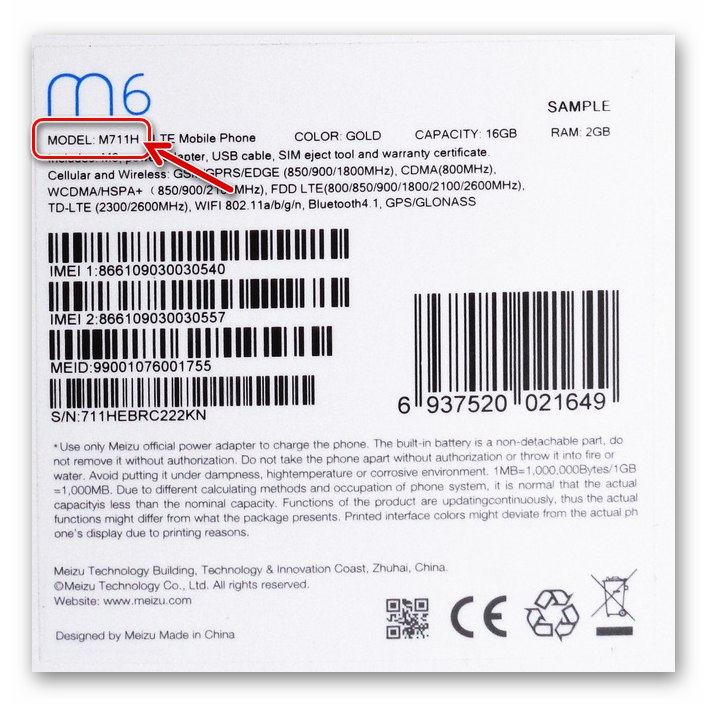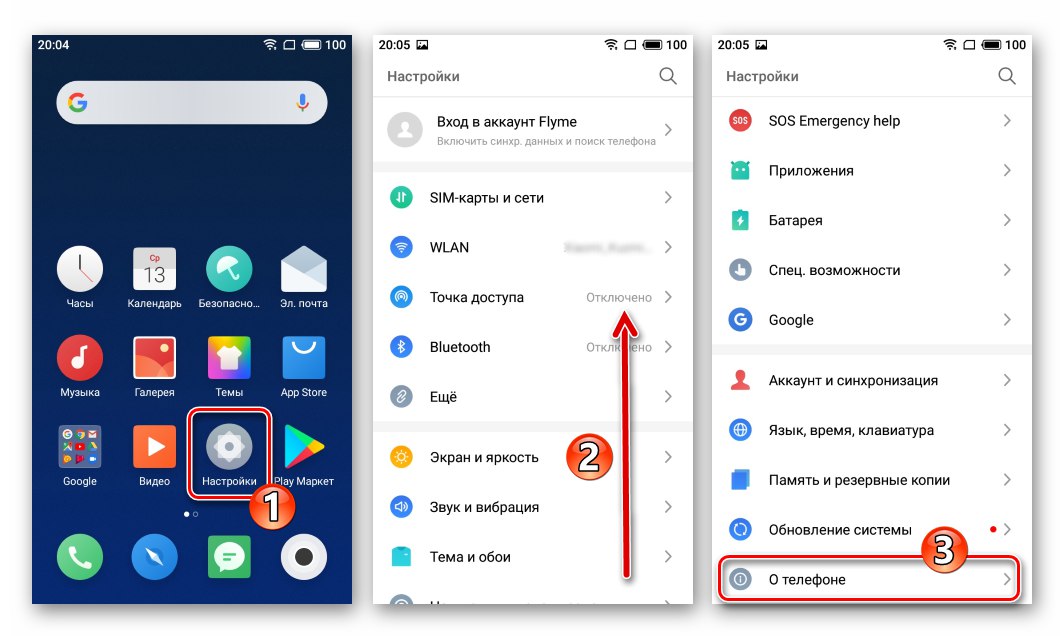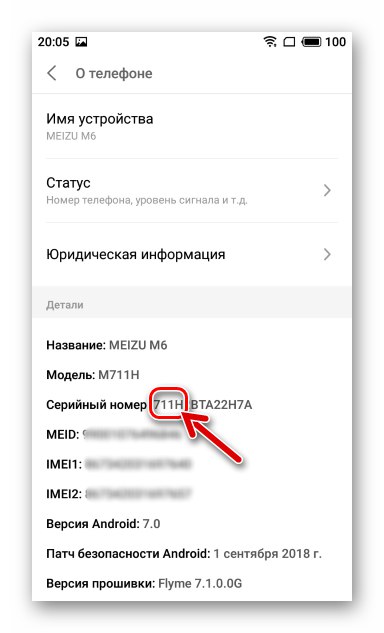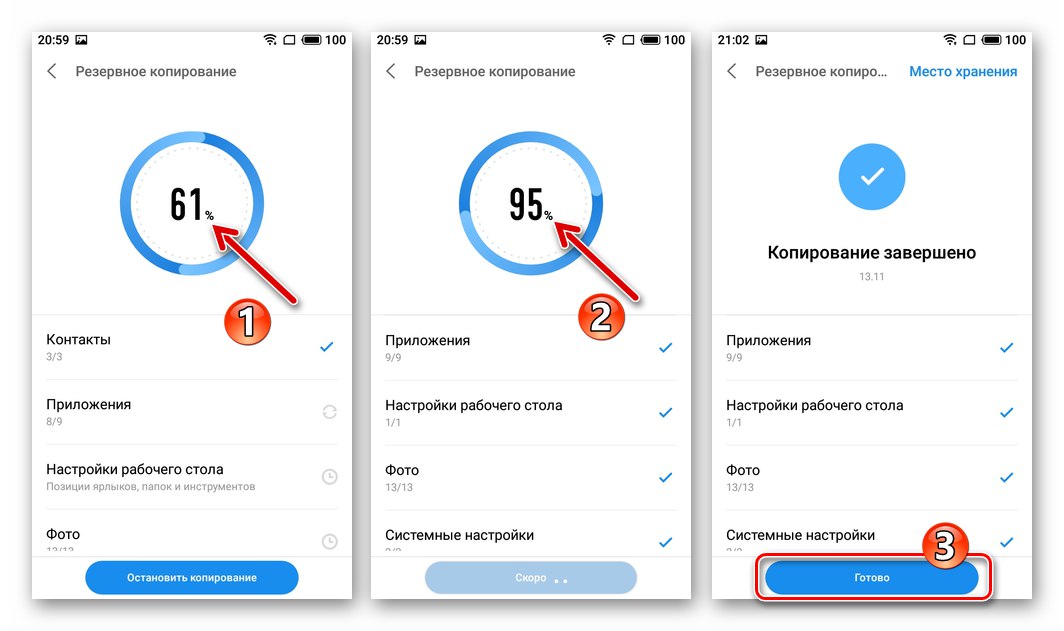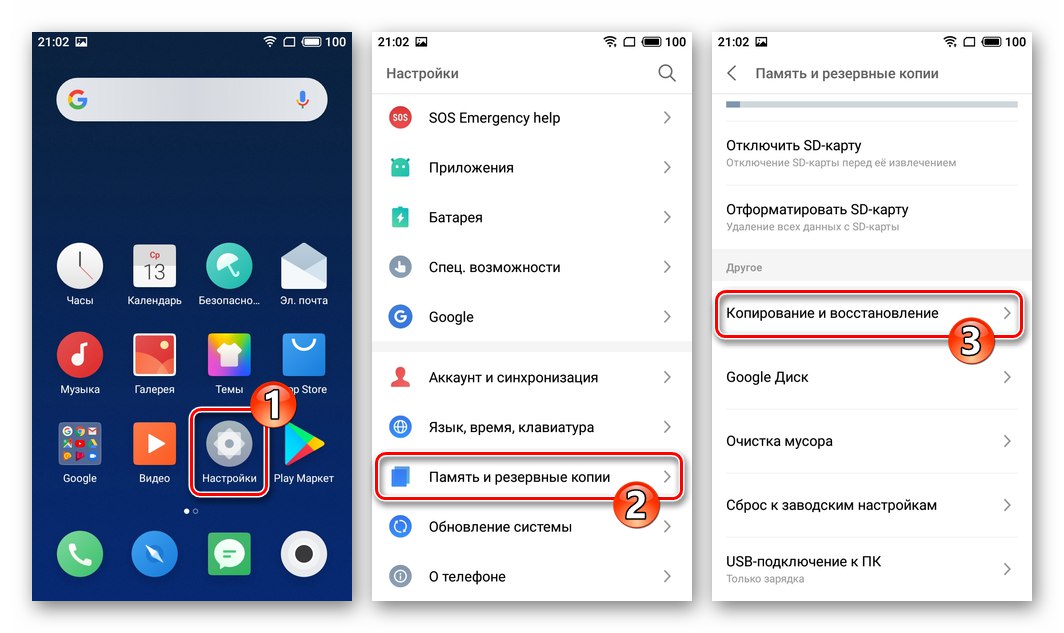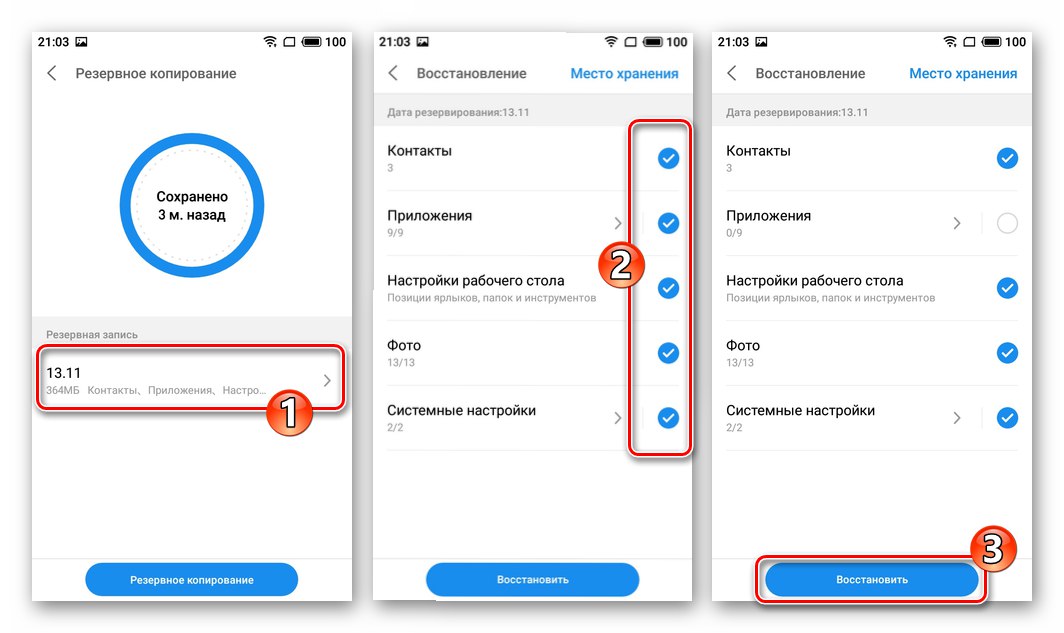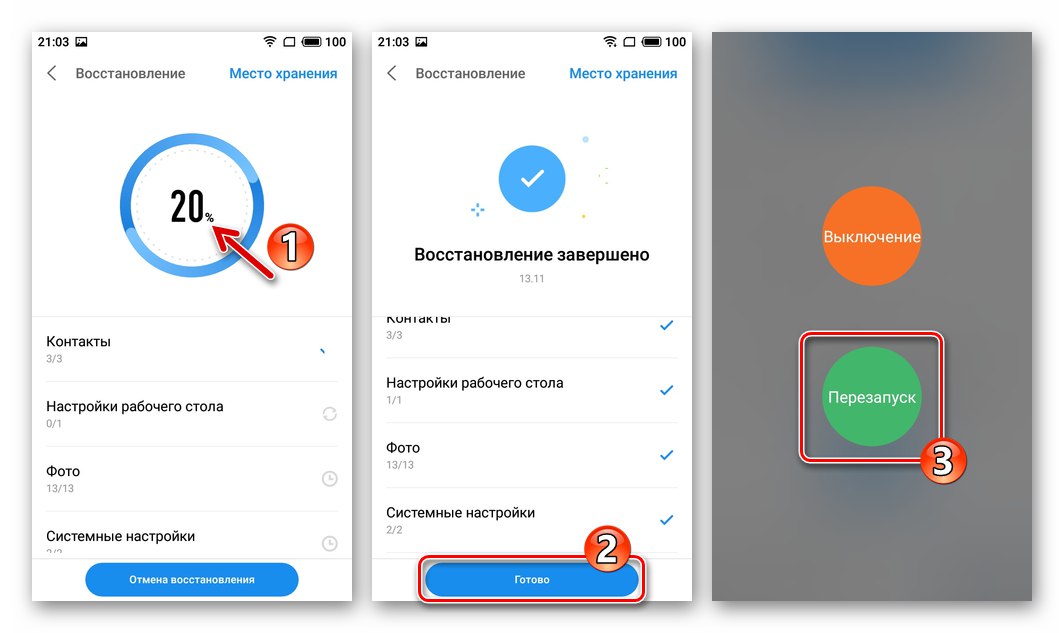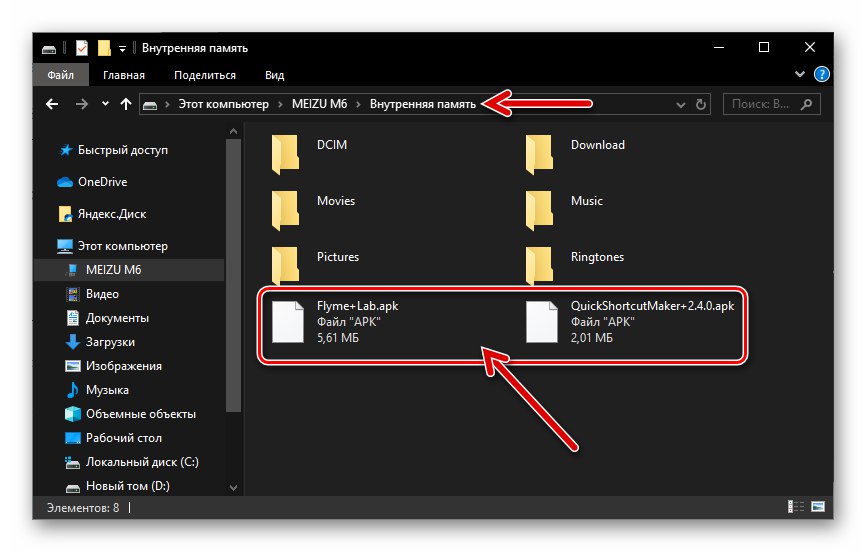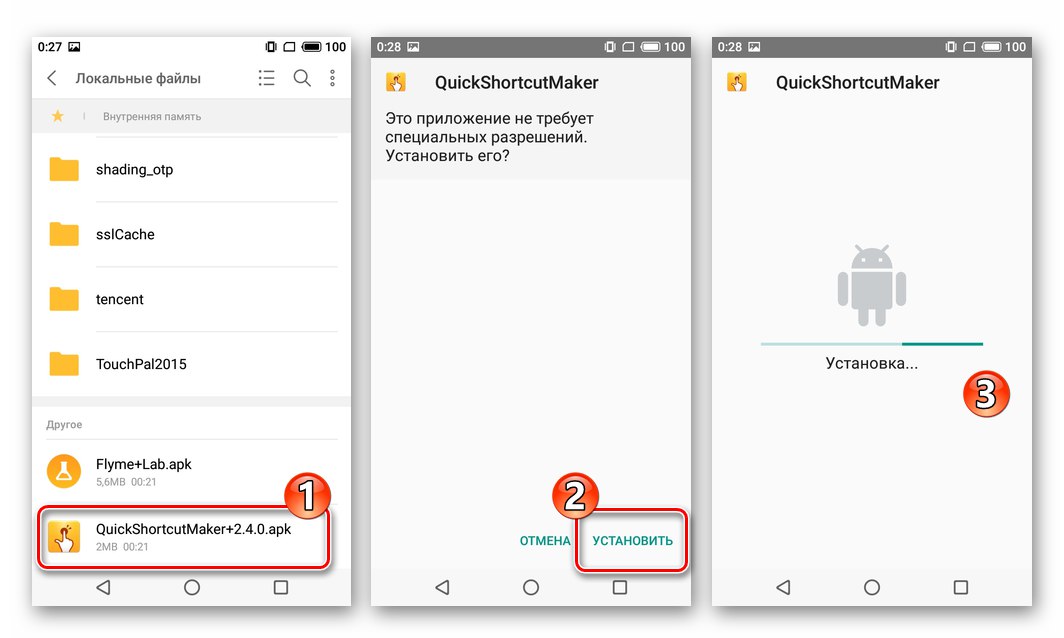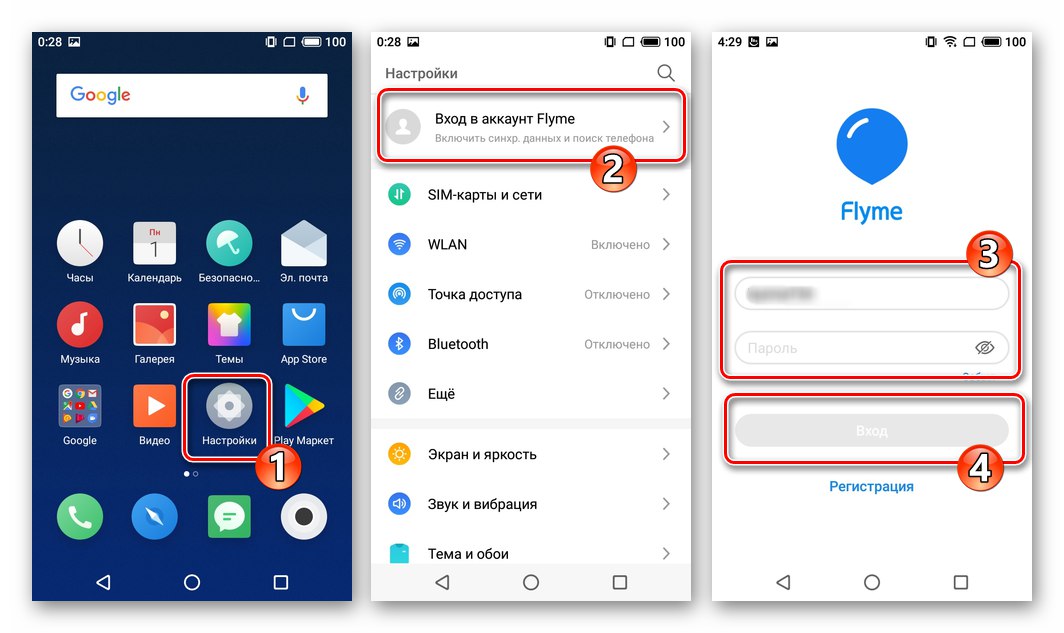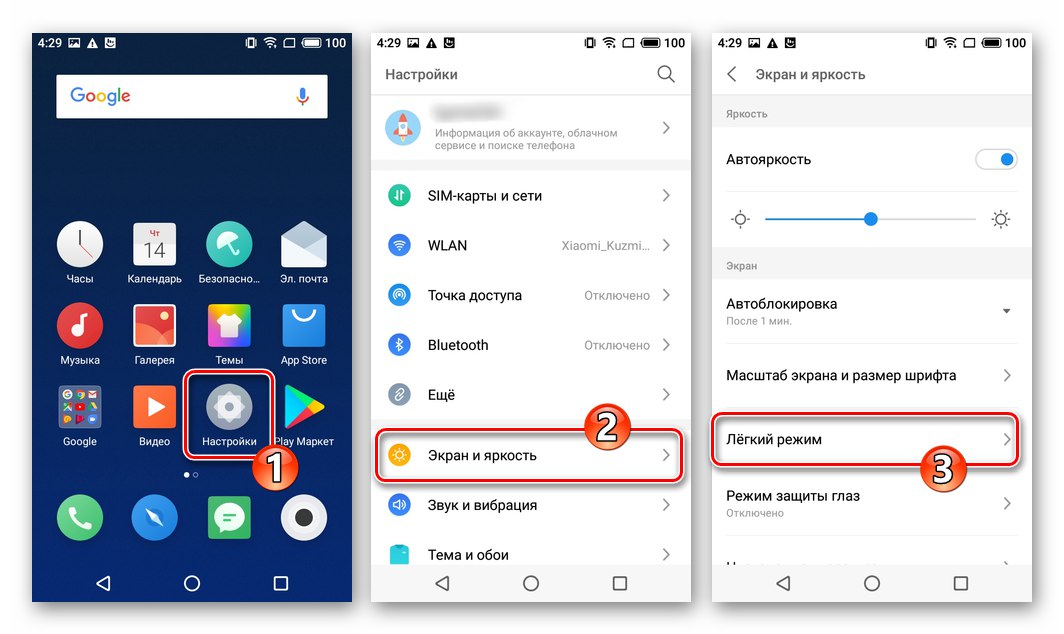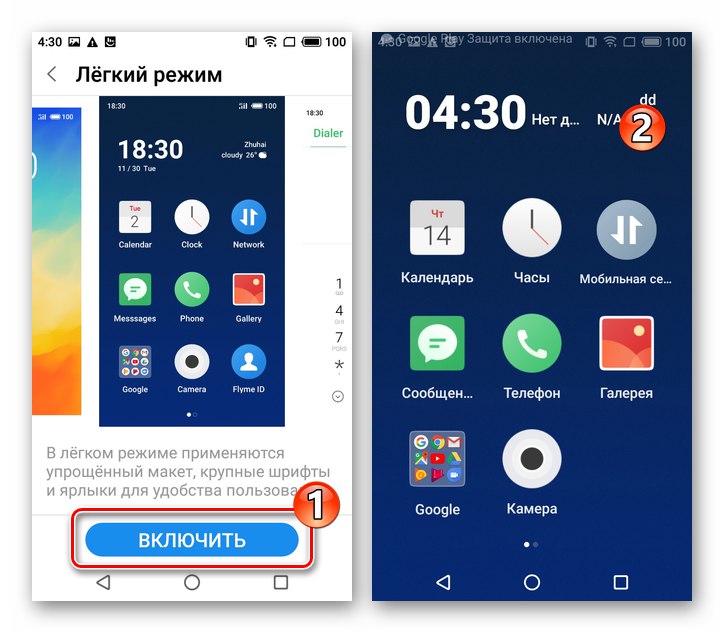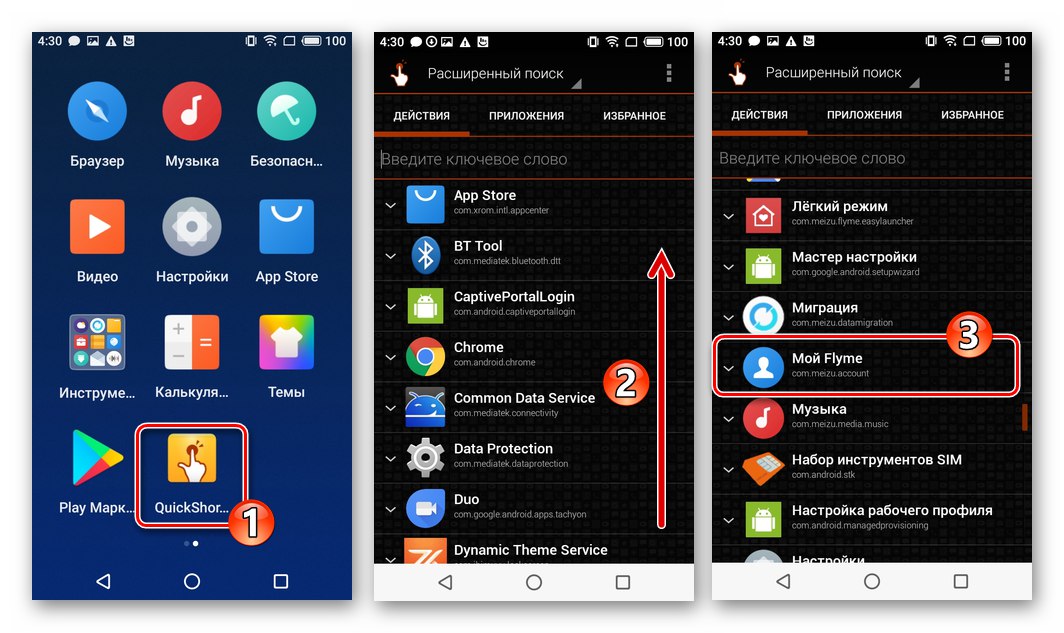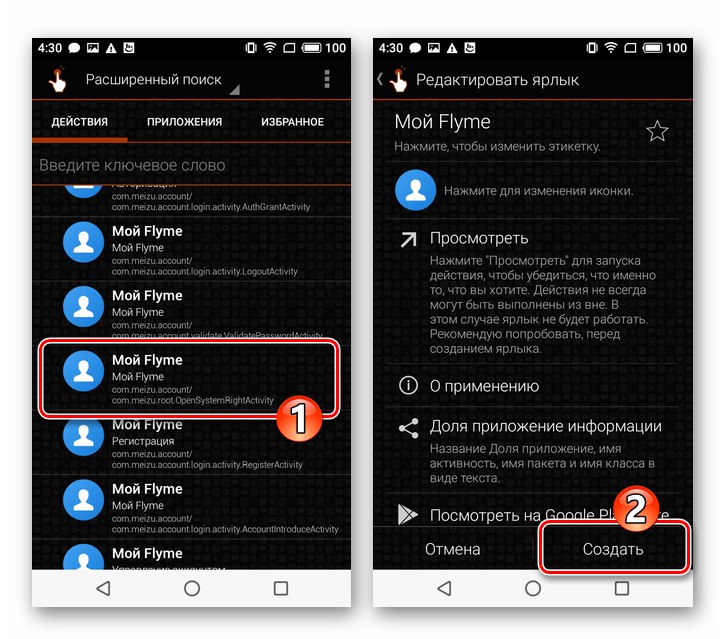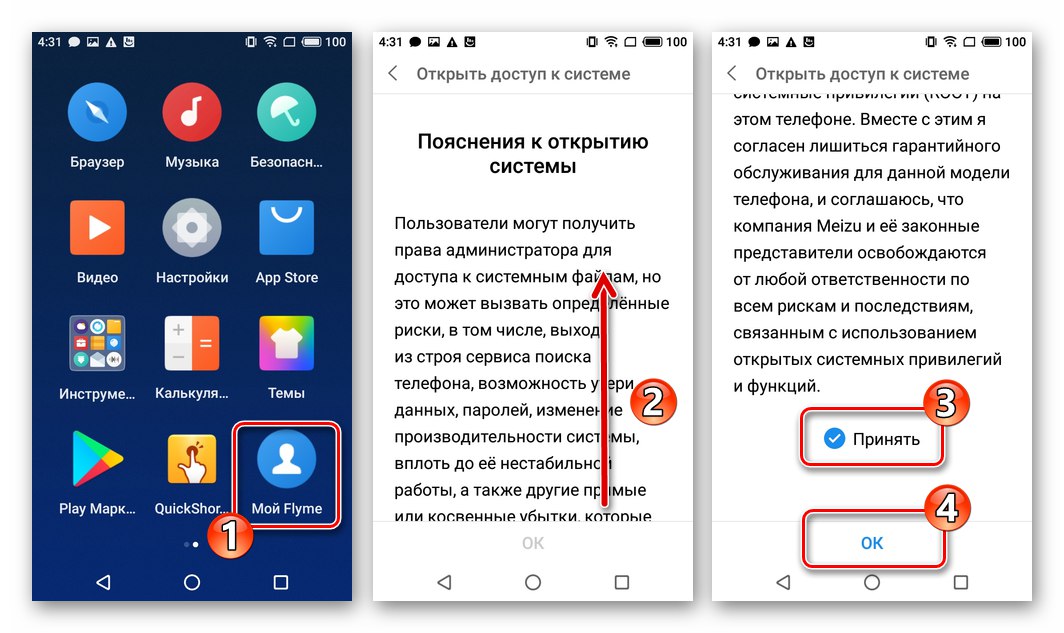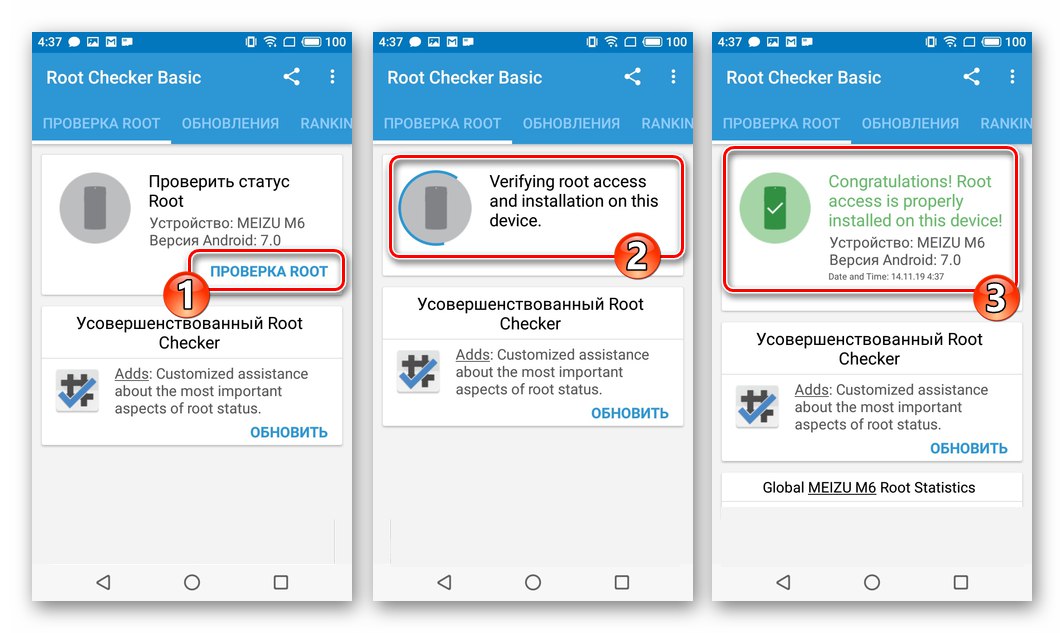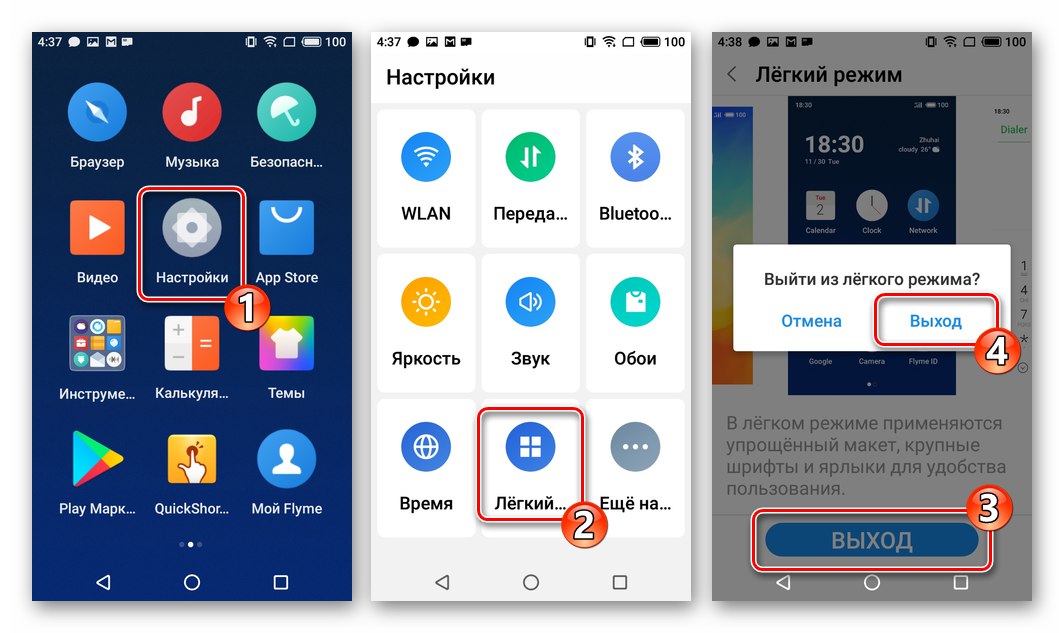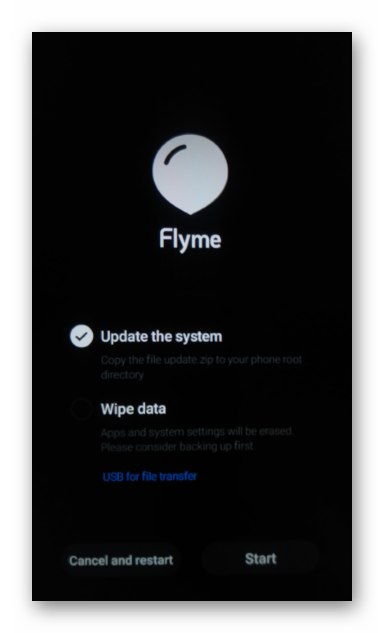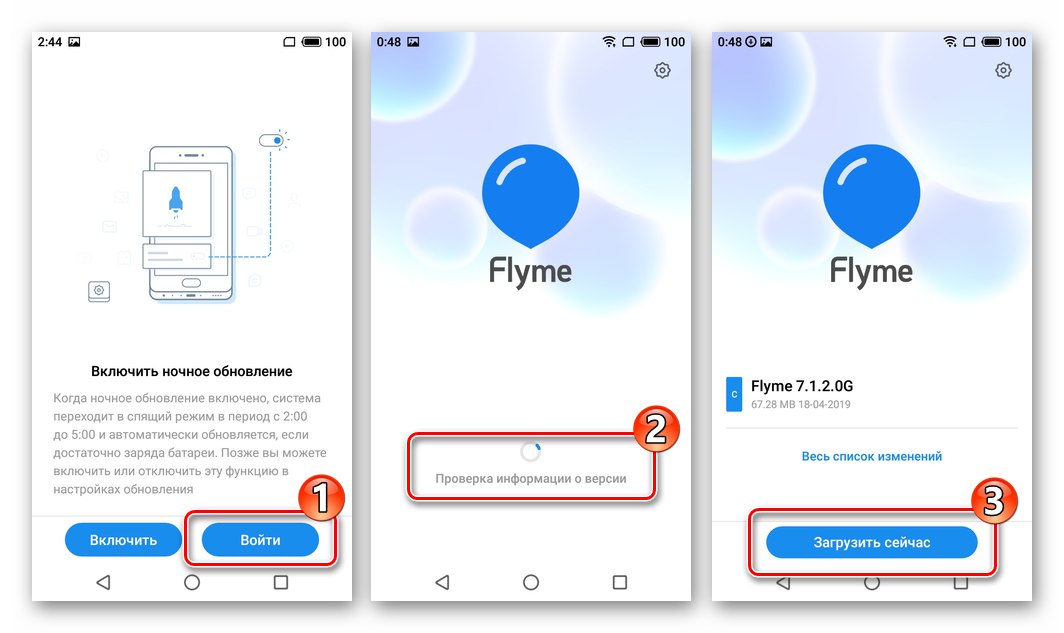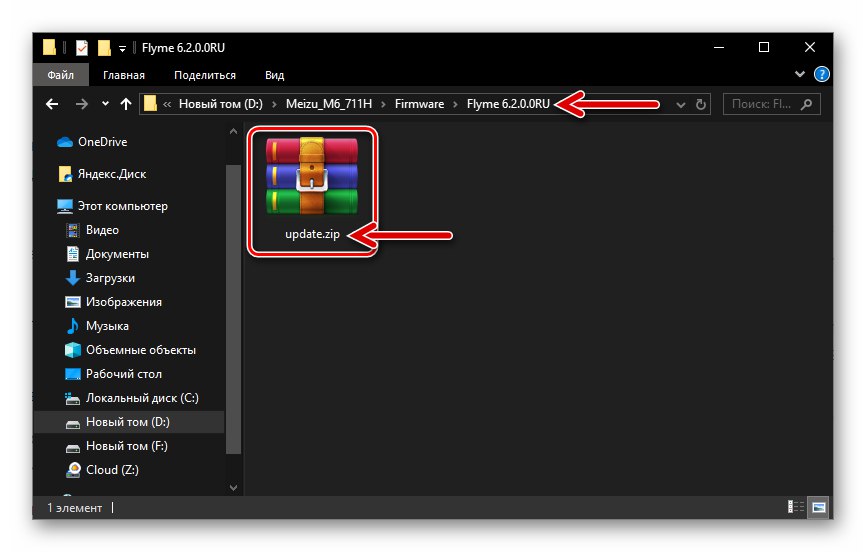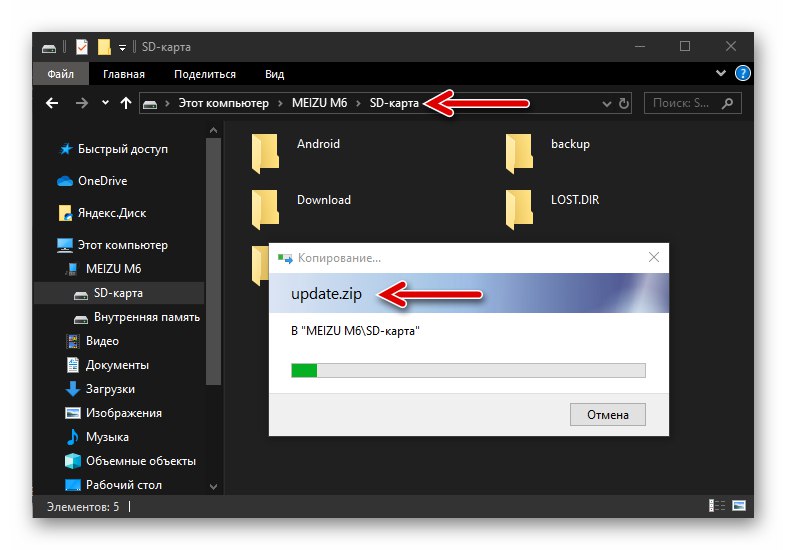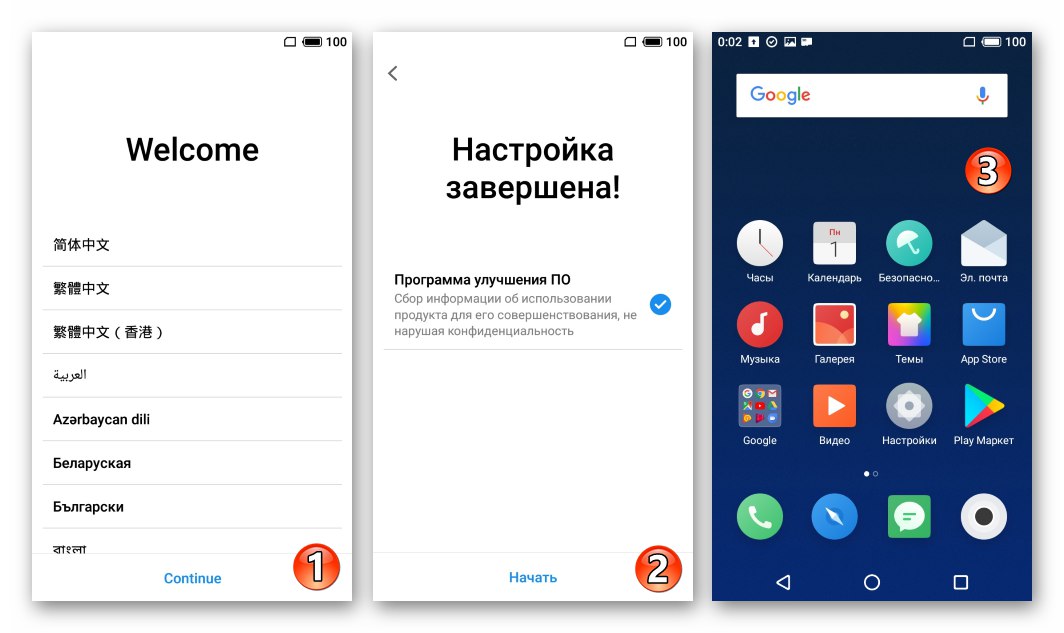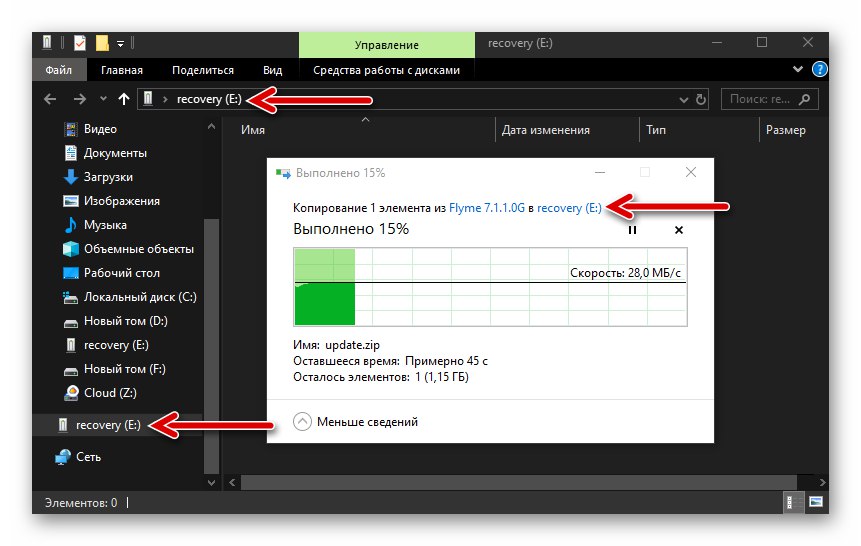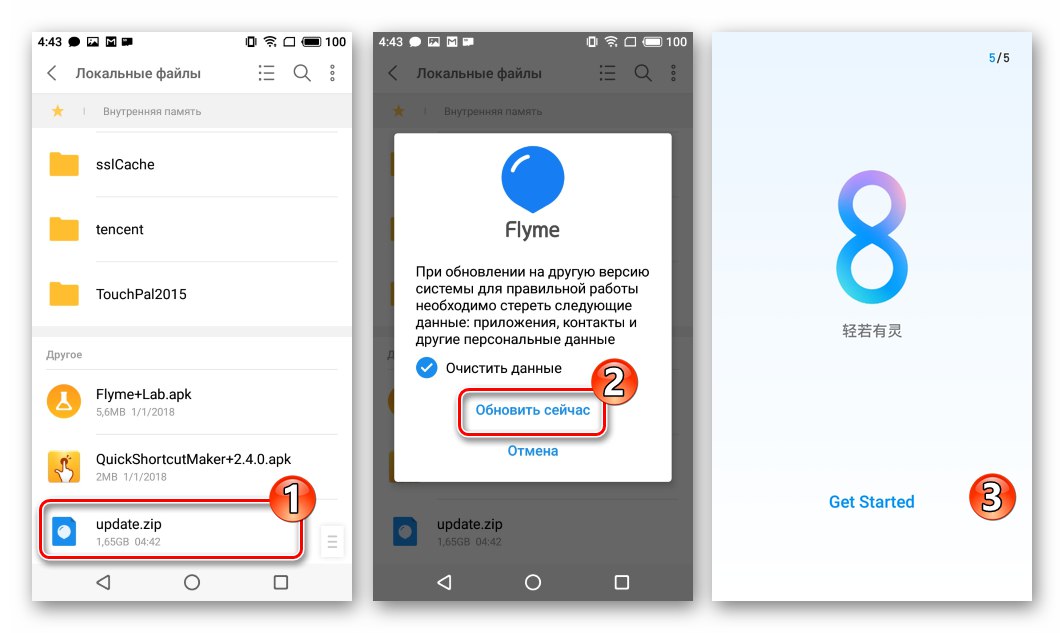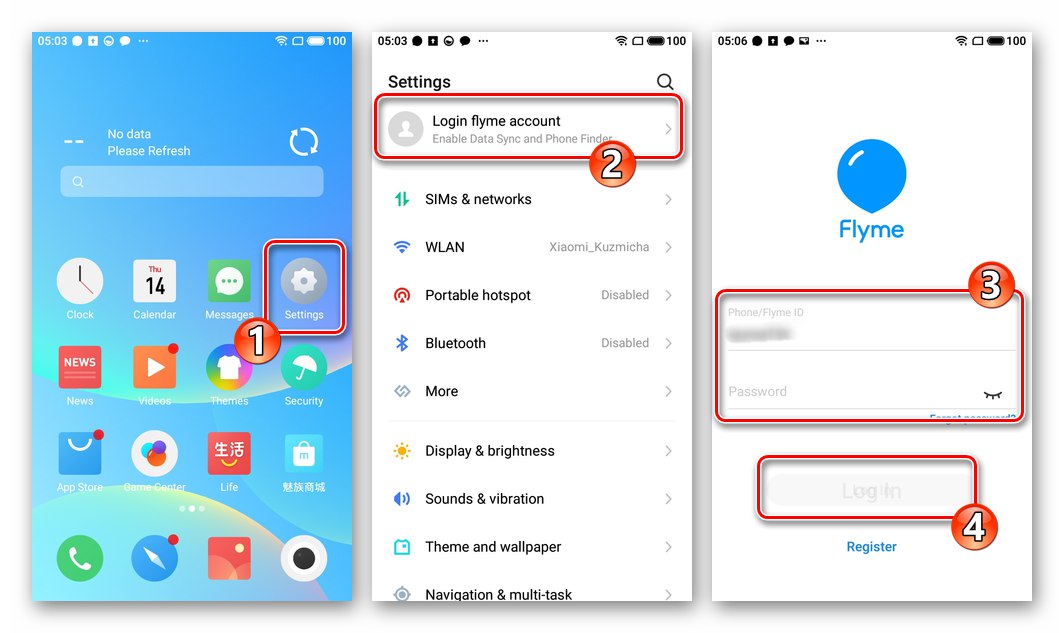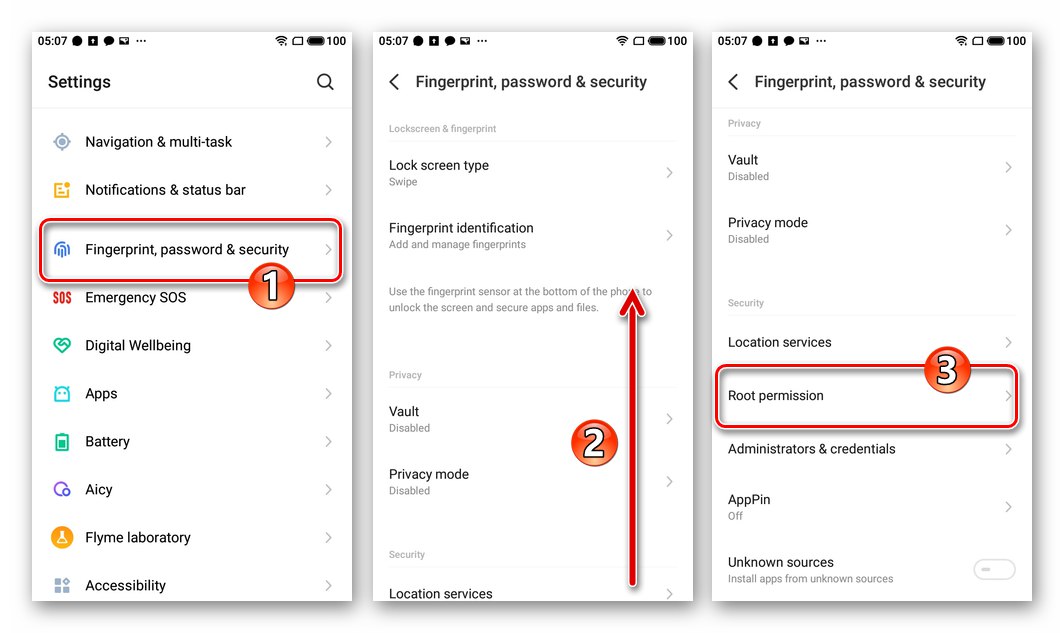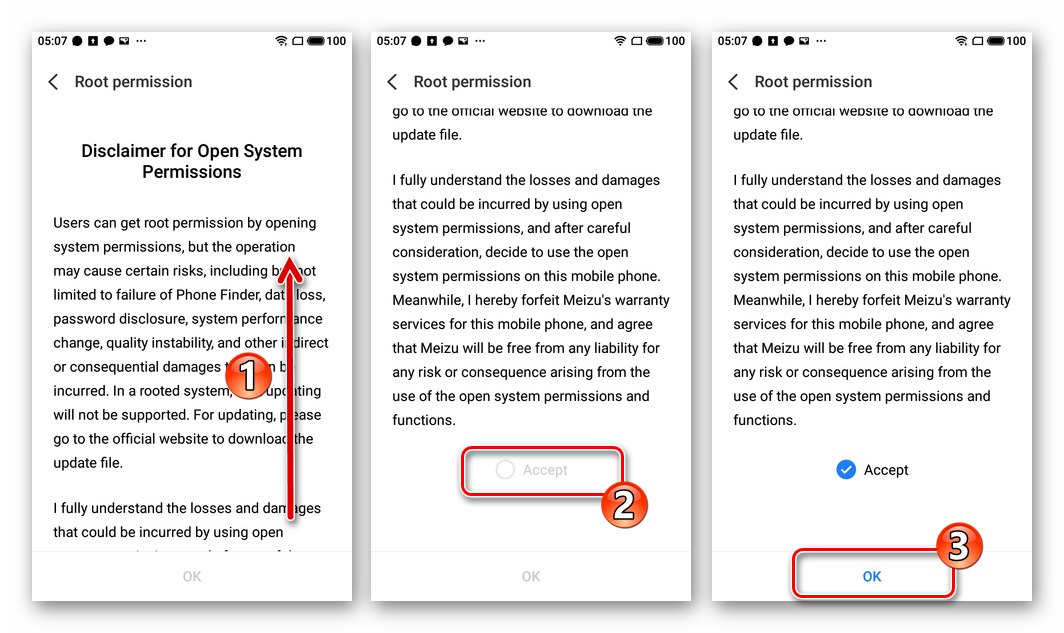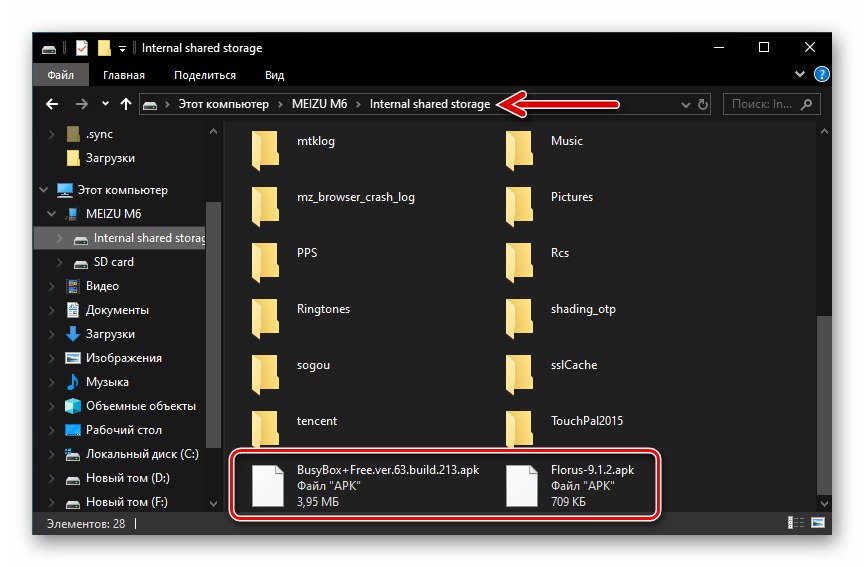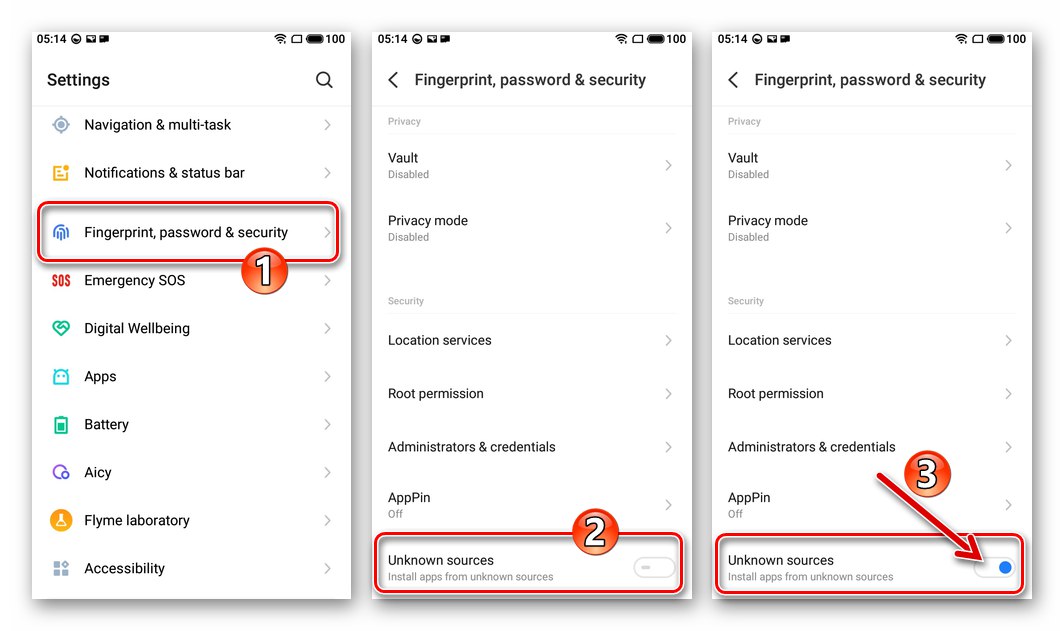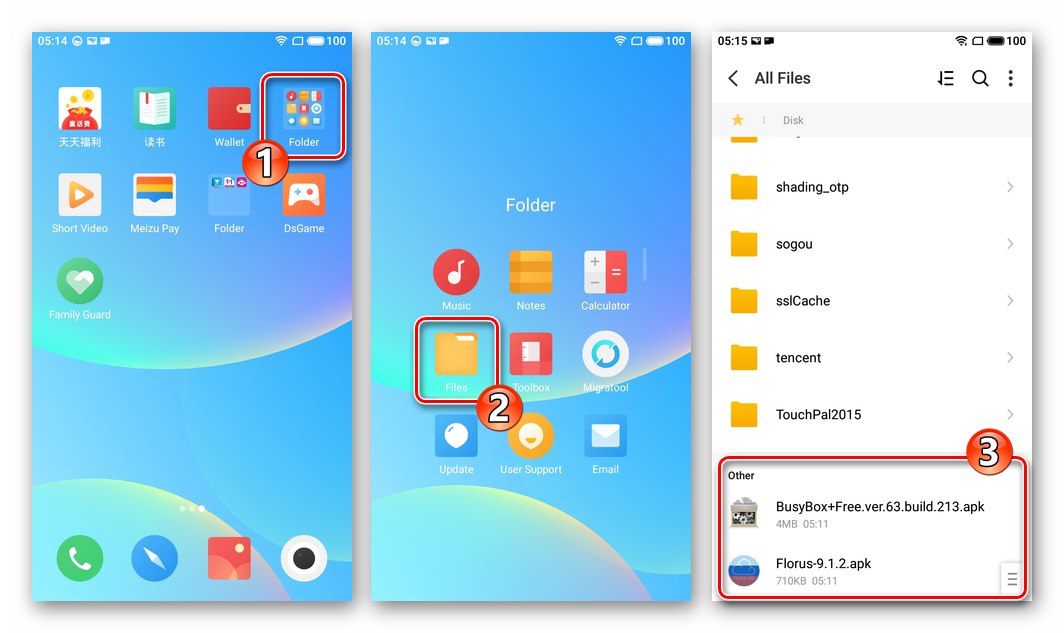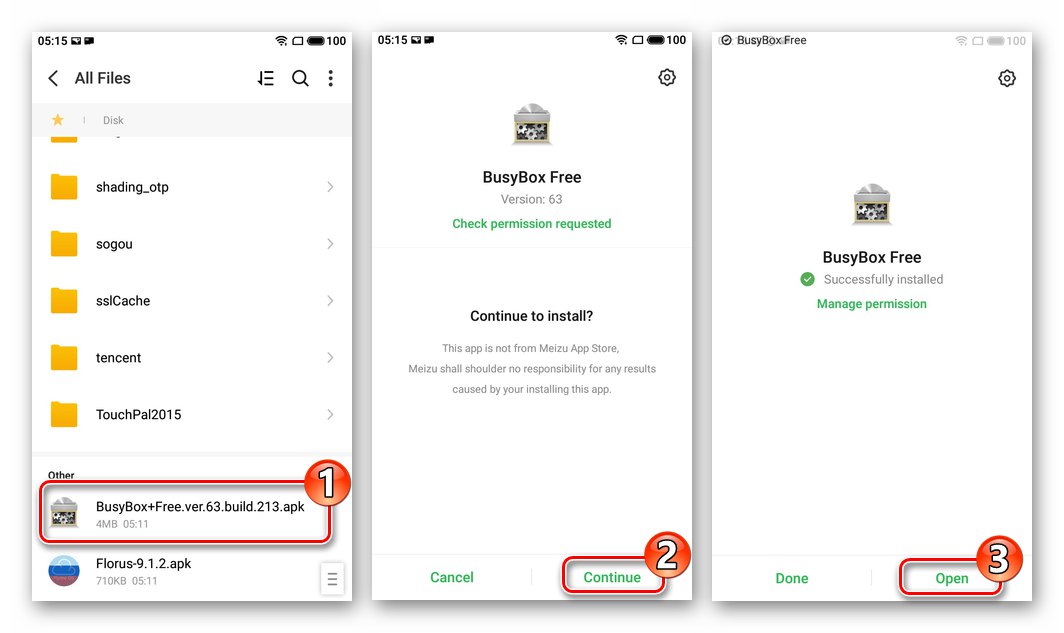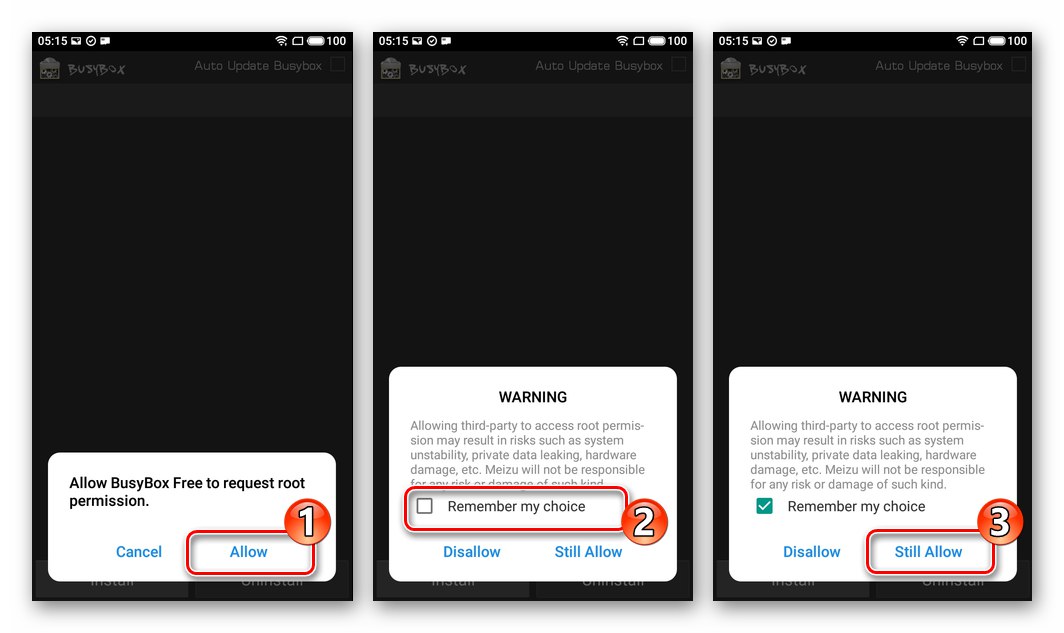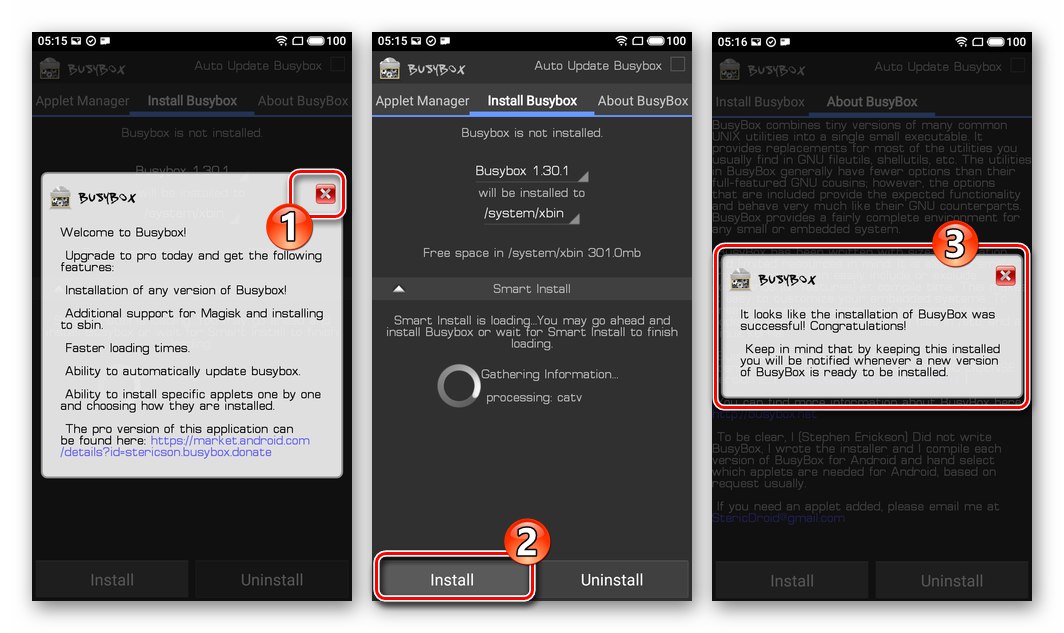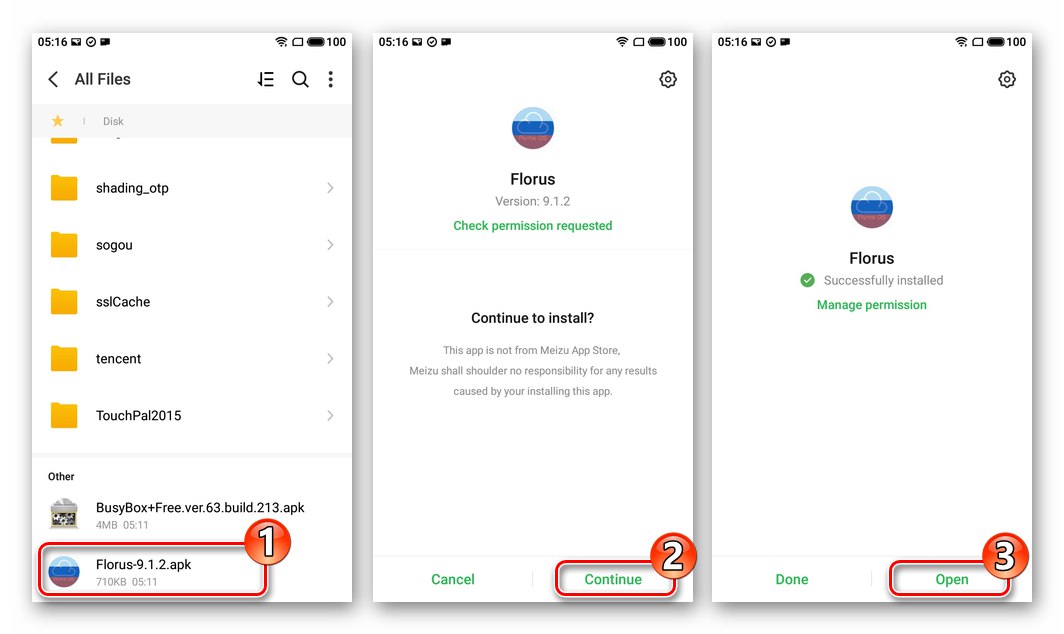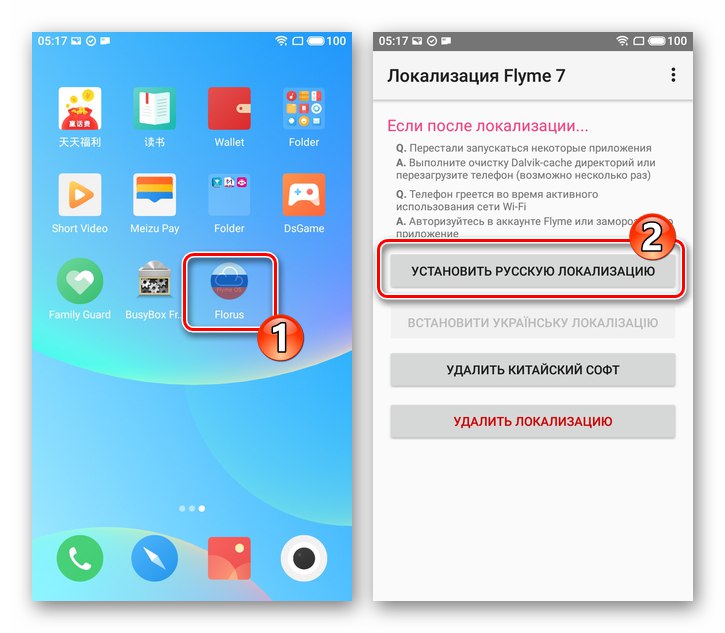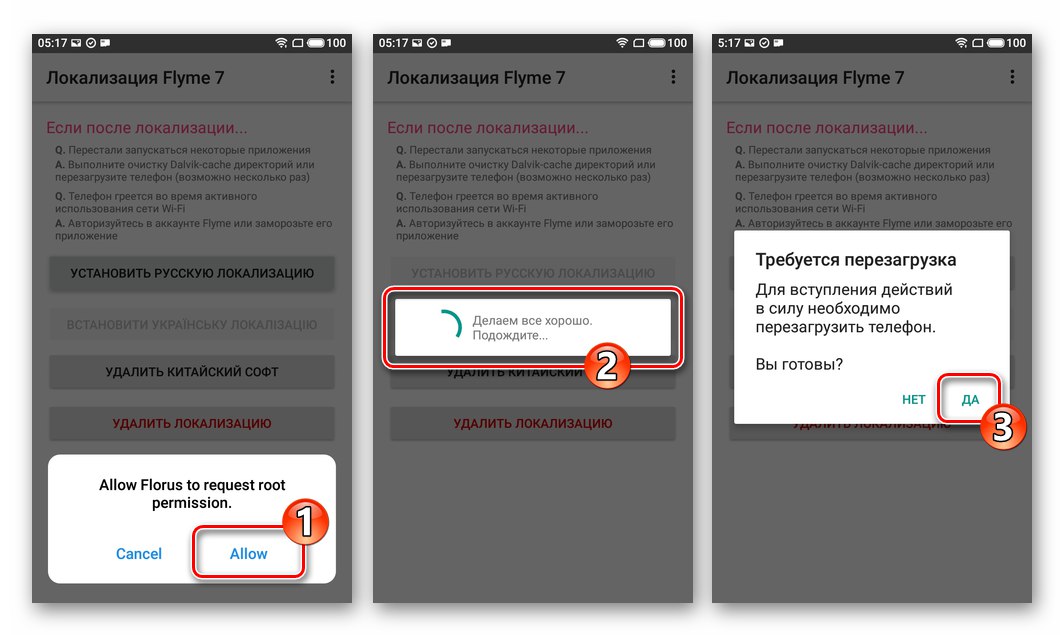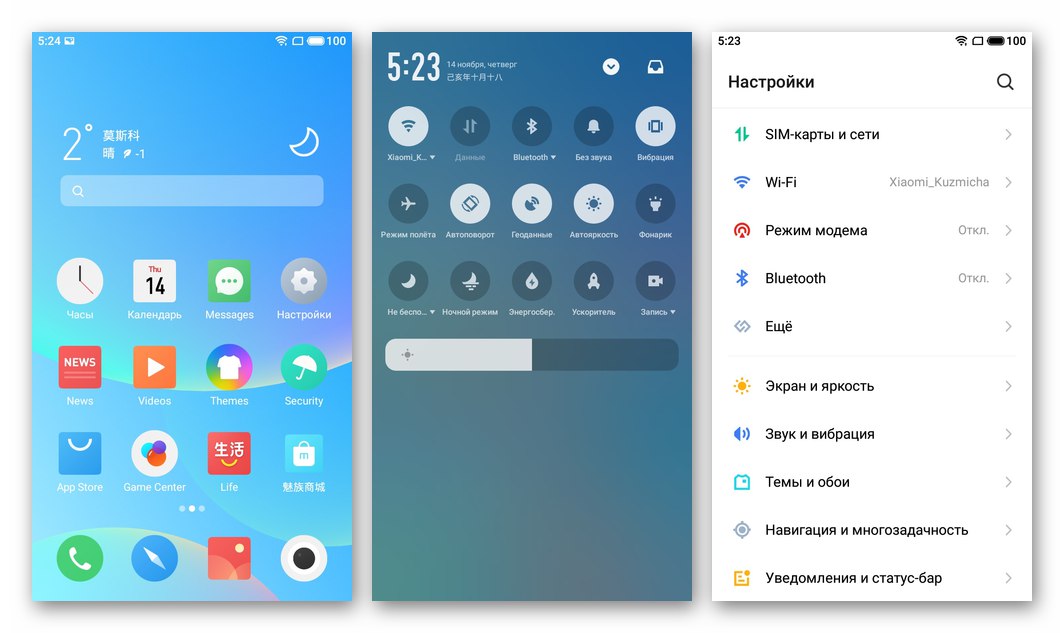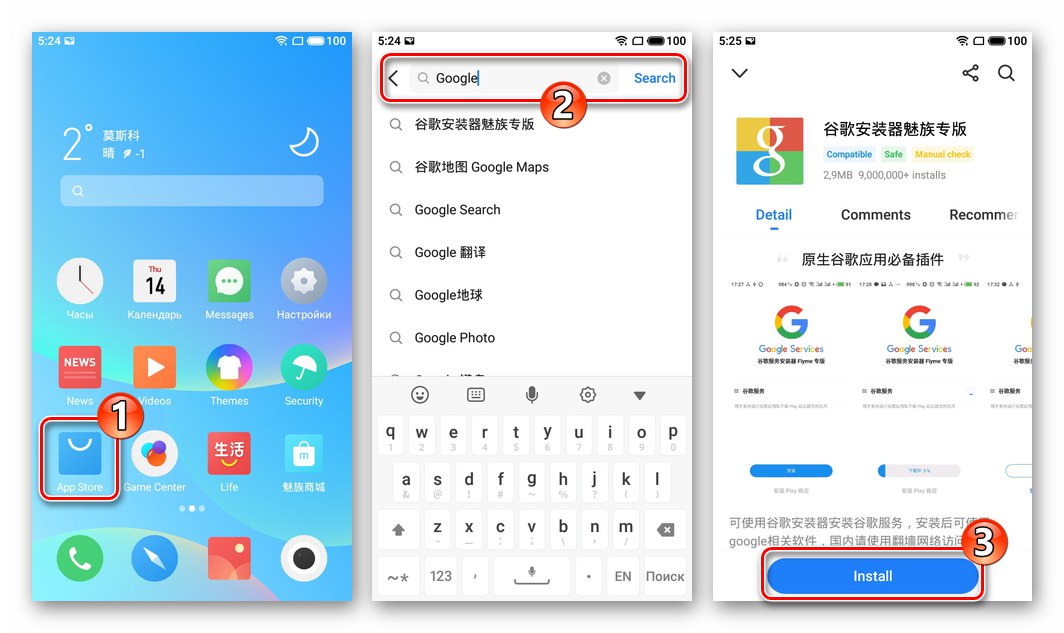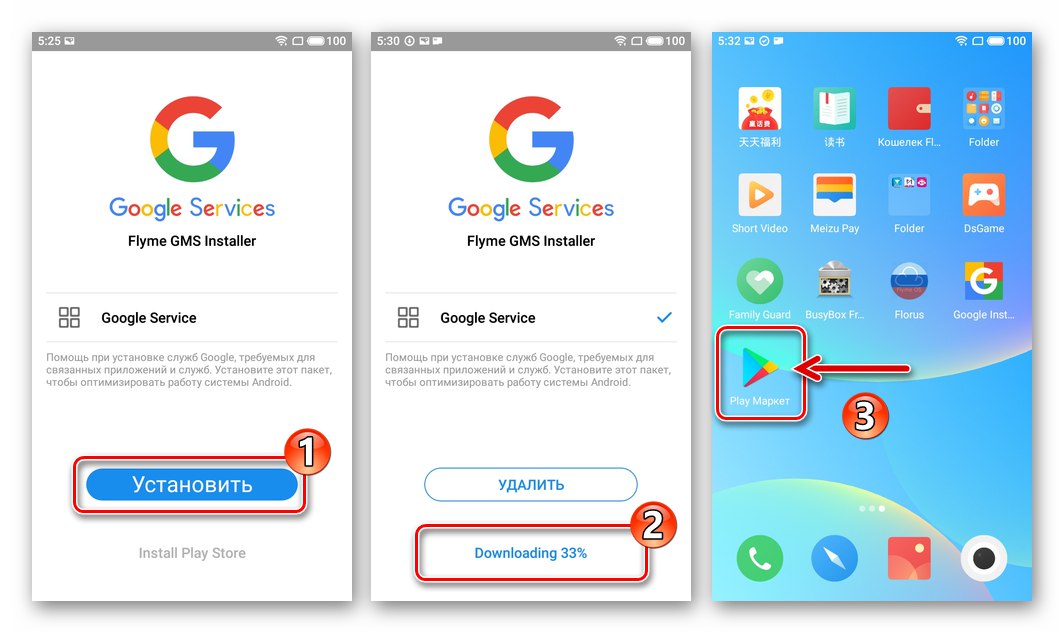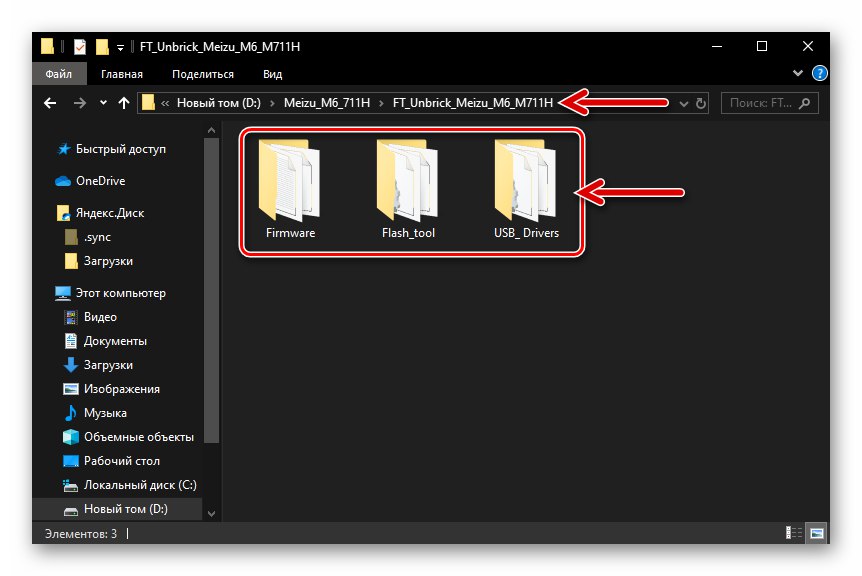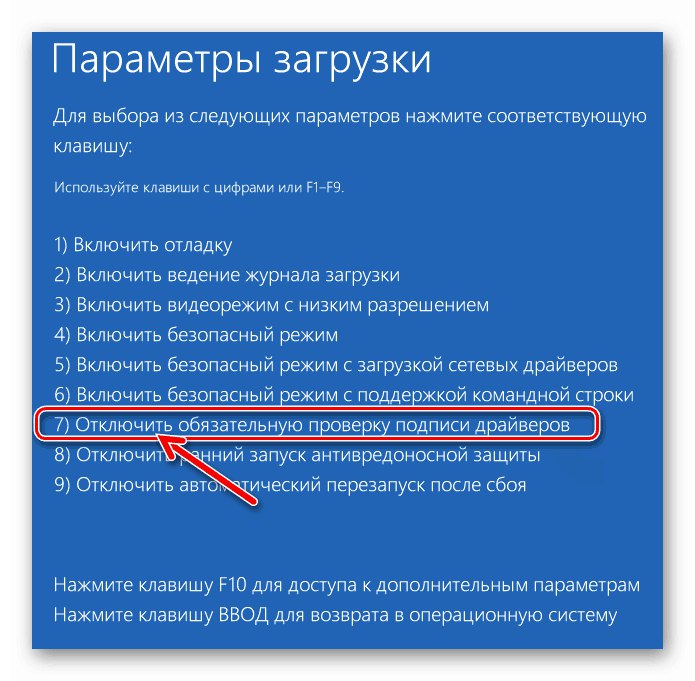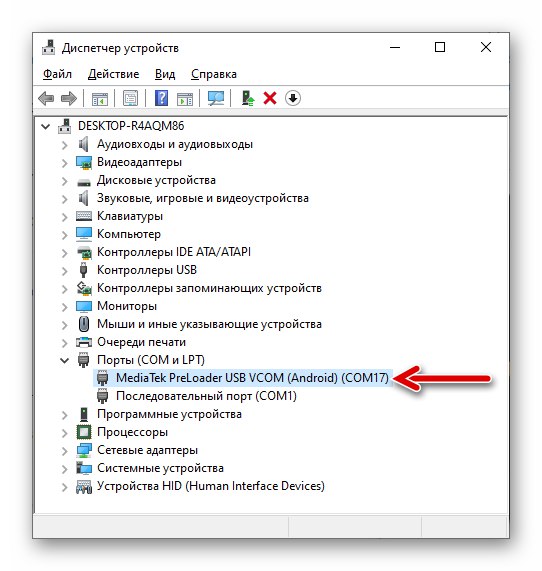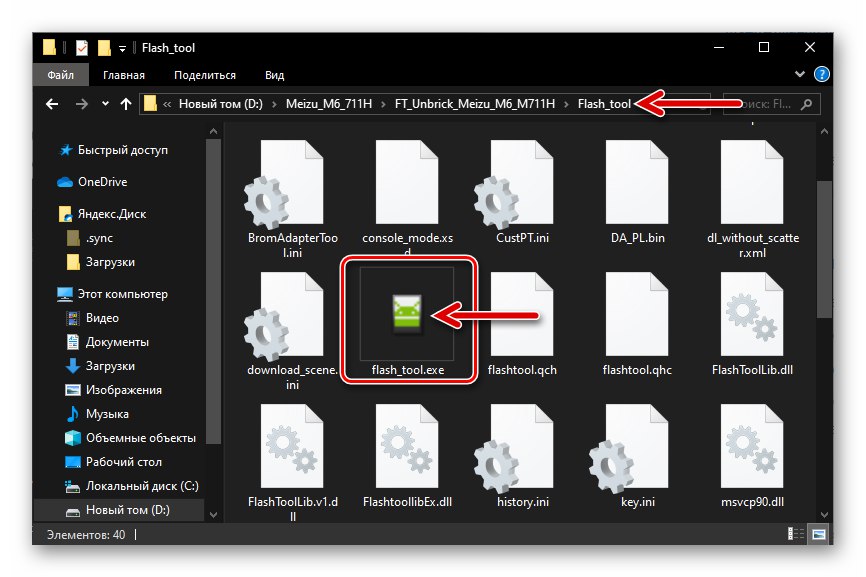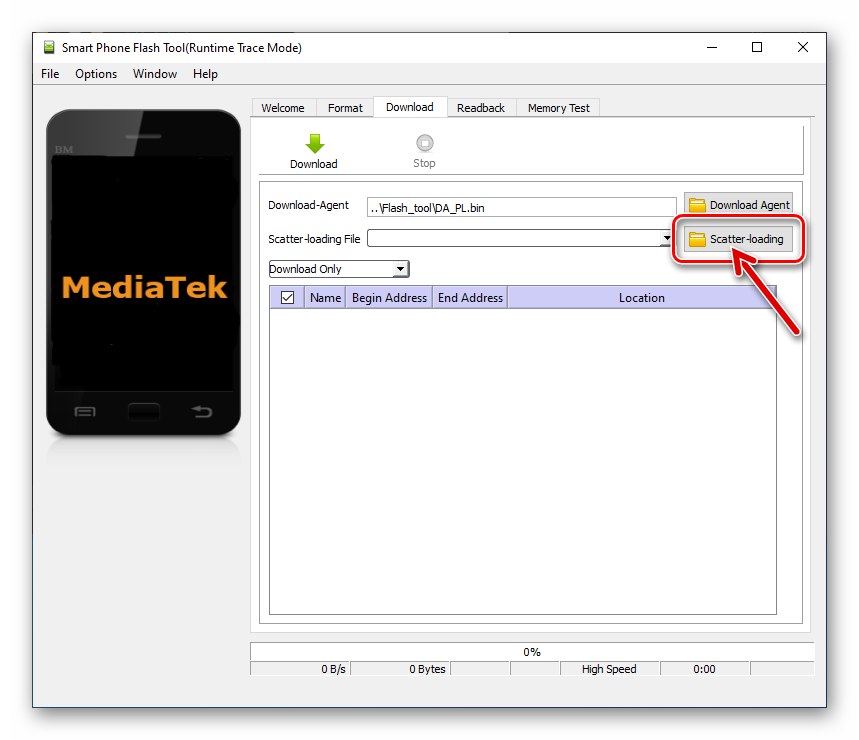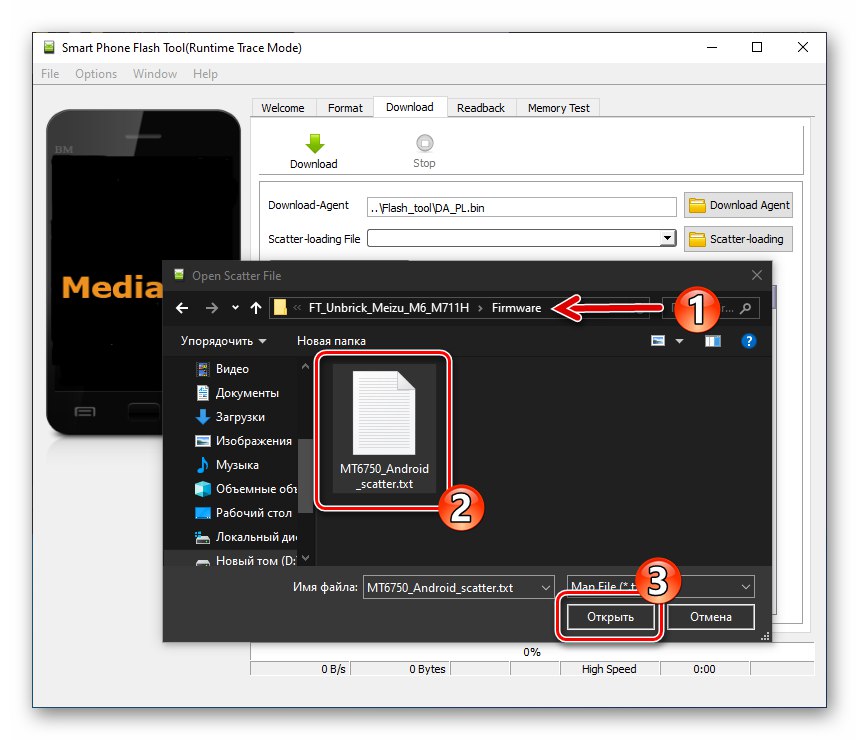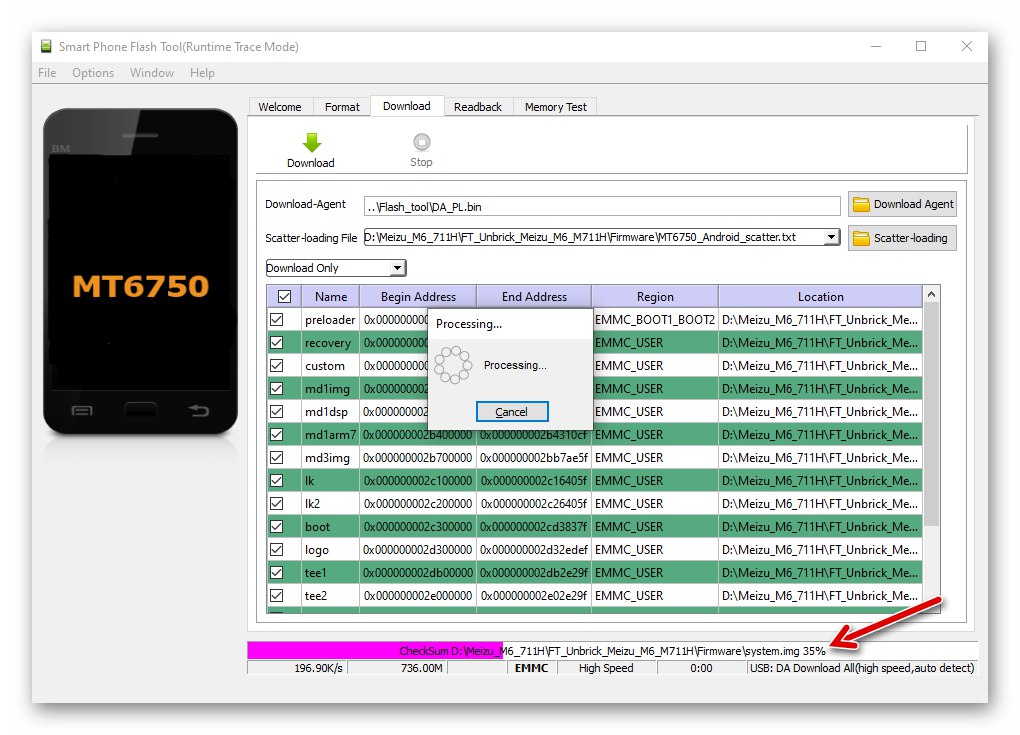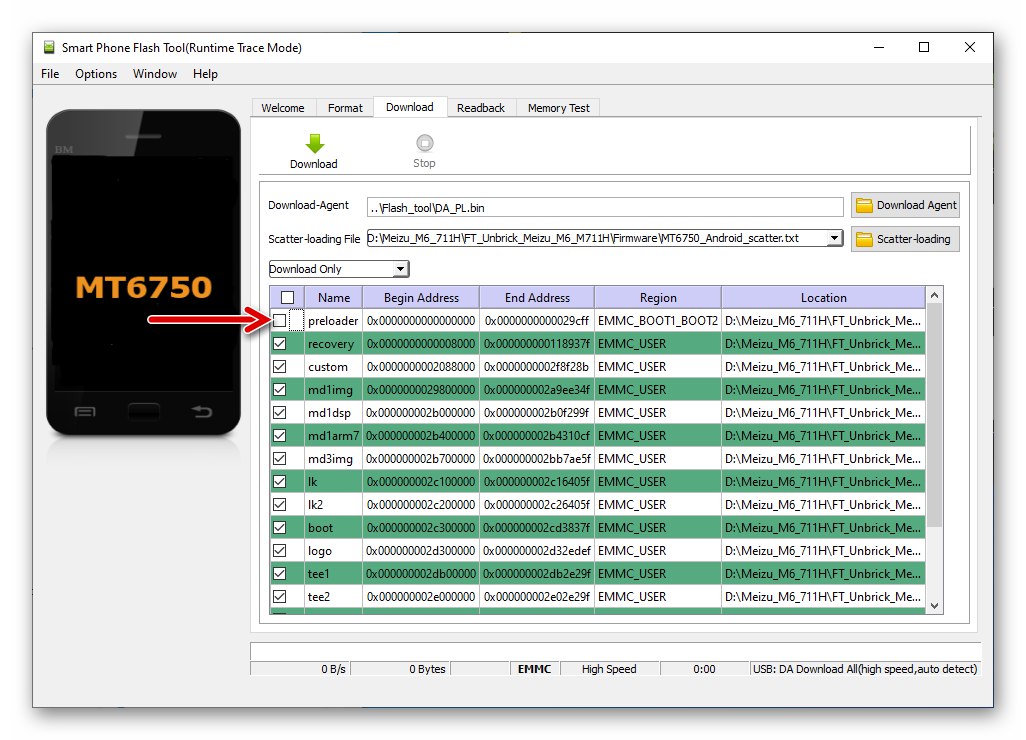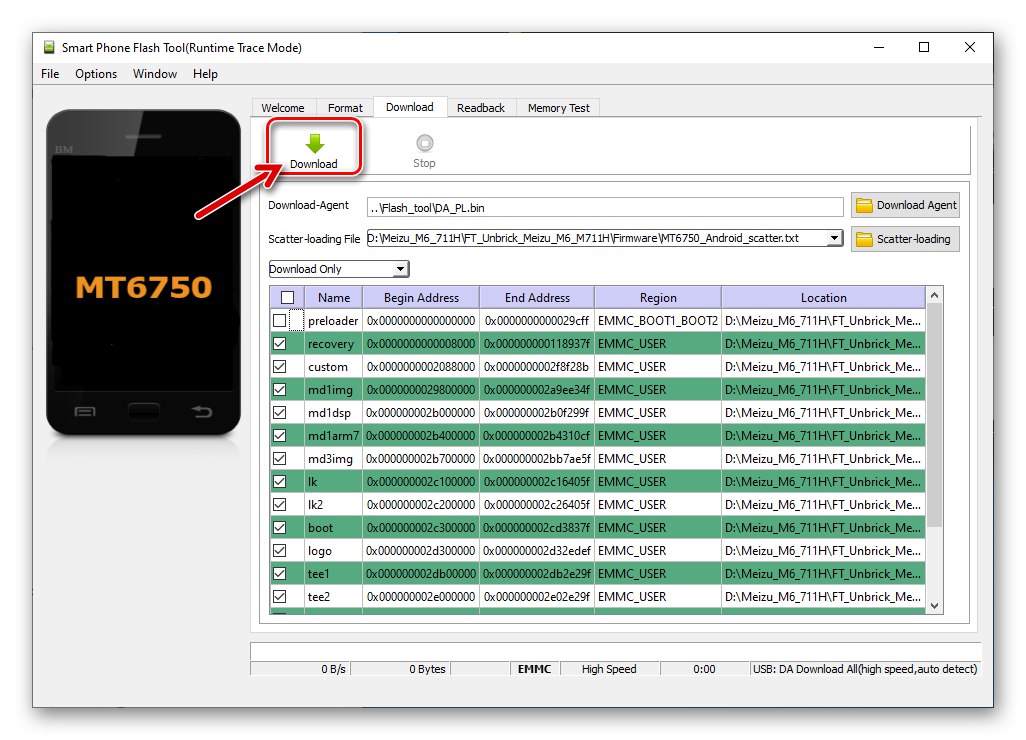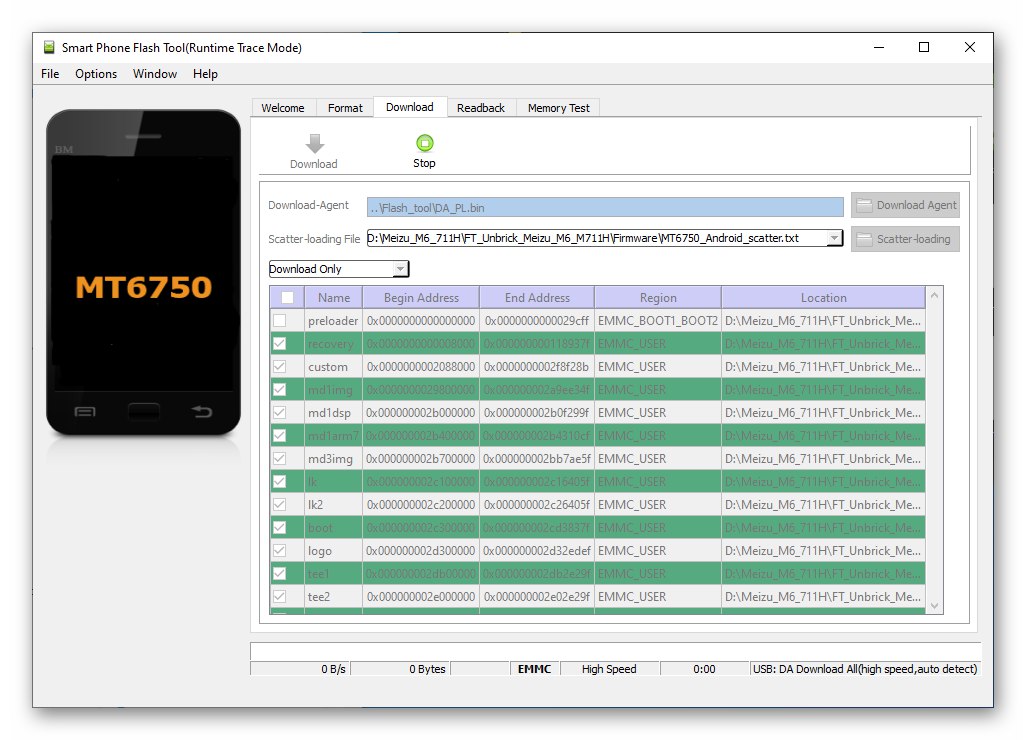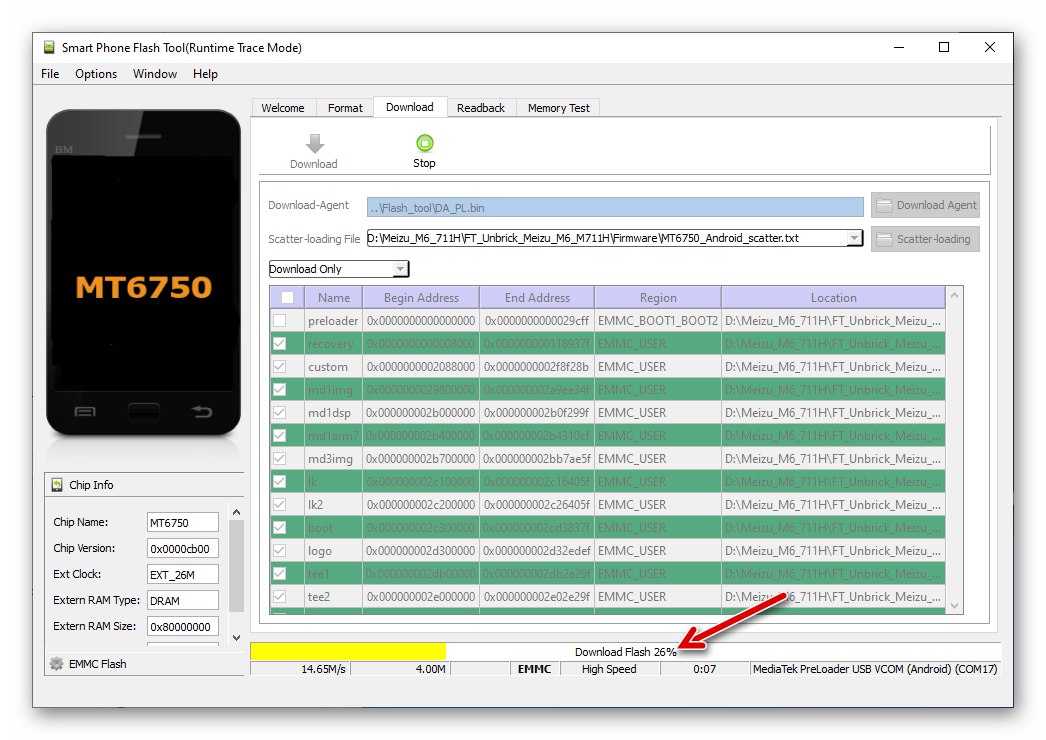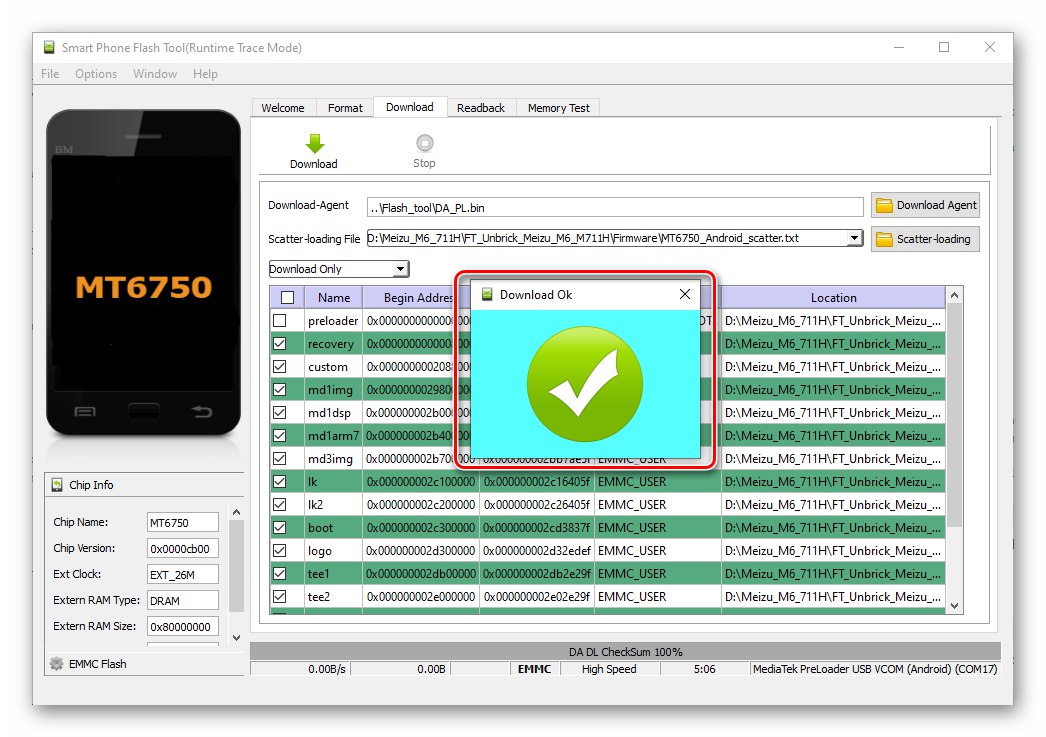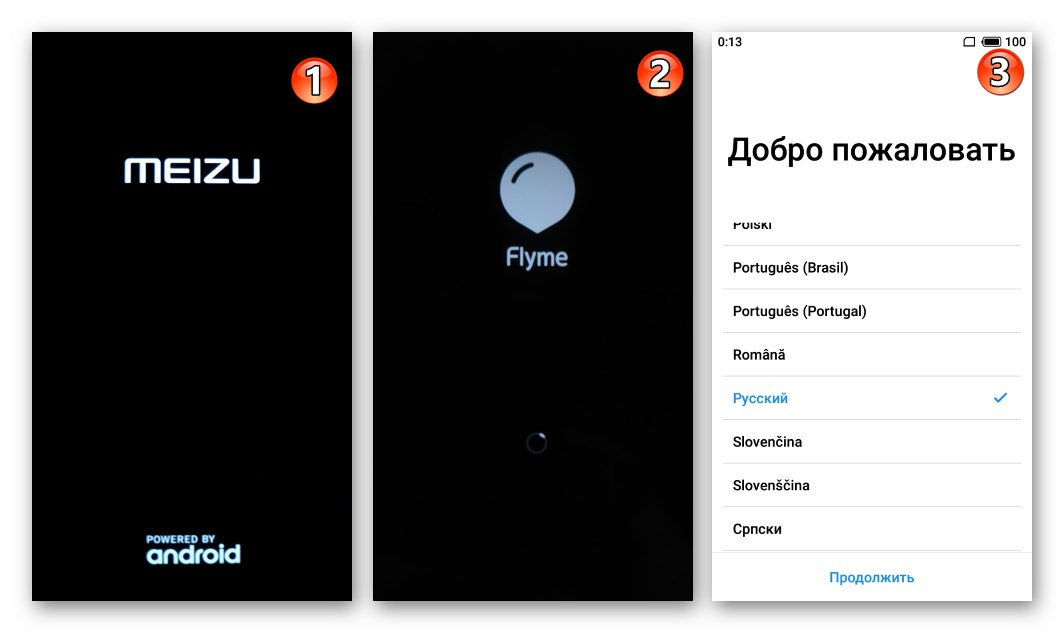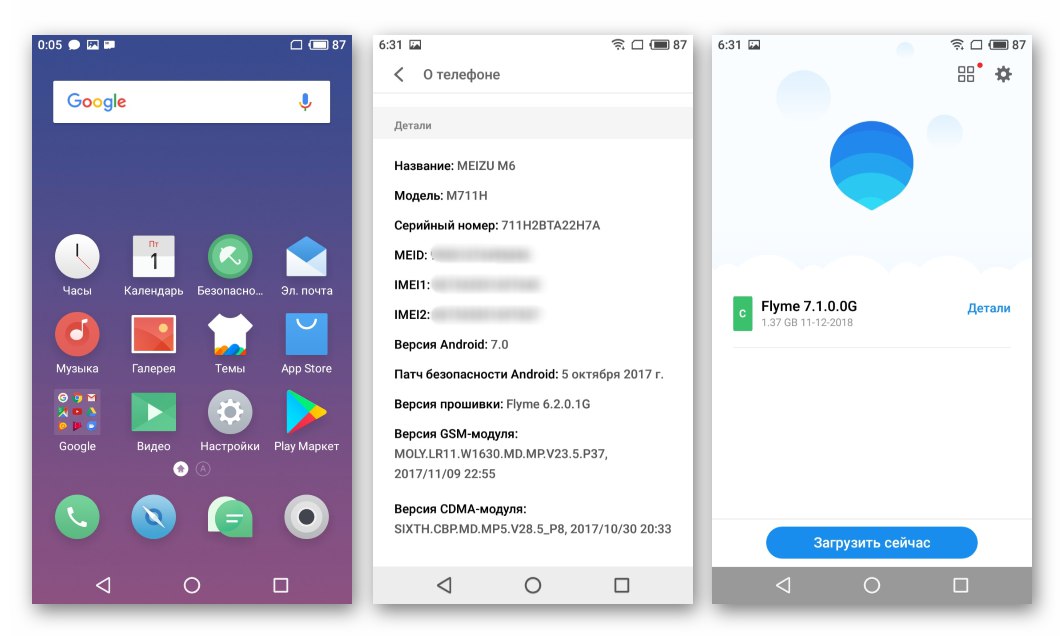Znano je, da je učinkovitost katere koli naprave Android, ki izpolnjuje svoj namen, nenazadnje odvisna od delovanja njene sistemske programske opreme. Da bi dosegli ustrezno raven zmogljivosti svoje naprave, se uporabniki pogosto zatekajo k nizu ukrepov, ki jih združuje koncept »vdelane programske opreme«. V naslednjem članku so opisane metode, ki so na voljo vsem za organizacijo ponovne namestitve mobilnega operacijskega sistema v pametni telefon. Meizu M6 in spremljajoče manipulacije.
Po branju navodil, ponujenih v nadaljevanju članka, boste verjetno ugotovili, da organizacija postopka ponovne namestitve Androida na Meizu M6 ni posebej težavna in res je tako. Po pripravljeni rešitvi težave bo celo nov uporabnik lahko posodobil, znova namestil in celo obnovil pokvarjeno sistemsko lupino pametnega telefona - Flyme OS... Vendar ne pozabite:
Za vse postopke, ki vključujejo motenje delovanja mobilnega operacijskega sistema, je značilna določena stopnja tveganja! Izvajajte manipulacije na lastno odgovornost in s popolnim prevzemanjem odgovornosti za morebitne negativne posledice!
Pomembne informacije in priprava
Pred kakršnimi koli posegi v sistemsko programsko opremo Meise M6 je zelo priporočljivo, da se pripravite in se oborožite s spodnjimi informacijami - tako se boste izognili napakam v vdelani programski opremi, zaščitili napravo pred poškodbami in shranili svoje podatke.
Spremembe Meizu M6
Model M6 iz podjetja Meizu je bil izdelan v dveh različicah - 711Q ("Kitajščina") in 711H ("Mednarodno"). Če želite izvedeti, katero različico naprave bomo utripali, potrebujete:
- Poglejte embalažo naprave:
![Sprememba pametnega telefona Meizu M6 na embalaži naprave]()
- Ali pa med potjo pojdite v okolje Flyme OS "Nastavitve" — "O telefonu" da bi ugotovili vrednost predmeta, prikazanega na odprtem zaslonu "Serijska številka".
![Nastavitve OS Meizu M6 Flyme - O telefonu]()
Prvi štirje znaki zaporedja označujejo spremembo pametnega telefona, ki mu je dodeljen.
![Meizu M6 ugotavlja spremembo pametnega telefona s serijsko številko]()
Vrste vdelane programske opreme in njihov prenos
Glede na spremembo je mogoče na Meizu M6 privzeto namestiti eno od treh vrst vdelane programske opreme - "A" (711Q), "G" (711H), "RU"(711H). Ugotovite, kateri sistem nadzoruje razpoložljivo kopijo naprave, po možnosti na enak način kot identifikator modela, to je tako, da pogledate v razdelek "O telefonu" "Nastavitve" Flyme OS.
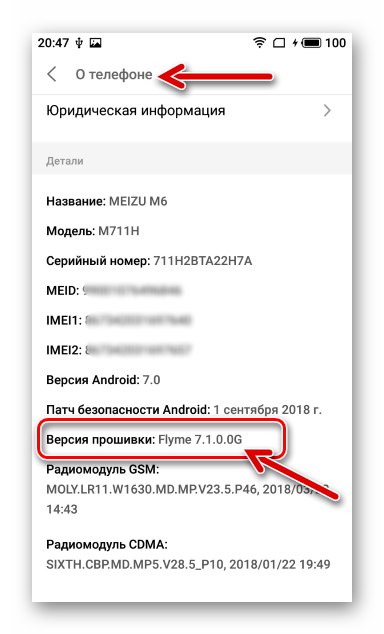
Za te različice mobilnega operacijskega sistema Meizu M6 so značilne naslednje razlike:
-
IN-Sklopi so zasnovani za delovanje na Kitajskem, nimajo lokalizacije v ruskem jeziku in Googlovih storitev. To slabost, ki je za rusko govoreče uporabnike pomembna, izravnajo pogostejše posodabljanje "kitajskih" sistemov v primerjavi z mednarodnimi, njihova subjektivno večja stabilnost in funkcionalnost.
Prenesite A-firmware (Kitajska) pametnega telefona Meizu M6 z uradne spletne strani
-
G-verzije (Global) so namenjene uporabi po vsem svetu, zato je vanje vključen prevod vmesnikov v številne jezike in pozna številne priložnosti iz "korporacije dobrega".
Prenesite G-firmware (Global) pametnega telefona Meizu M6 z uradne spletne strani
-
RU- vdelana programska oprema za Meizu M6 je bila nameščena na pametnih telefonih, uradno uvoženih v Rusijo, pravzaprav se ne razlikuje od globalne različice, hkrati pa je bila izdana v eni različici - 6.2.0.0 in ni bil posodobljen v celotni življenjski dobi modela. V večini primerov uporabniki to različico običajno pustijo za mednarodno različico Fly OS.
Prenesite vdelano programsko opremo 6.2.0.0RU pametnega telefona Meizu M6 z uradne spletne strani
Glede možnosti namestitve vdelane programske opreme, ki ni v skladu z indeksom modela Meise M6, je treba opozoriti:
- Na napravah 711H lahko namestite katero koli vrsto Fly OS praktično brez omejitev, prehod iz Flyme "A" na "G" in obratno ga ne spremlja premagovanje ovir, paketi OS so integrirani po eni od "standardnih" metod, ki so opisane v drugem delu našega članka.
- Vklopljeno 711Q brez dodatne in v primeru te spremembe tvegane (!) in torej ne predlagane v okviru tega gradiva, je mogoče določiti le A-firmware! Lastniki spremembe lahko uporabijo katero koli navodilo za namestitev operacijskega sistema od tistih, predlaganih kasneje v članku, vendar za namestitev prenašajo samo pakete s "kitajskimi" sklopi sistemske programske opreme!
Najnovejše stabilne različice vdelane programske opreme za Meizu M6, ki so obstajale v času pisanja tega dokumenta, lahko poleg uradnega spletnega mesta prenesete z naslednjih povezav:
Prenesite vdelano programsko opremo Flyme 7.1.2.0G za pametni telefon Meizu M6 (711H)
Prenesite vdelano programsko opremo Flyme 7.3.0.0A za pametni telefon Meizu M6
Rezerva
Popolna in najučinkovitejša z vidika nadaljnjega delovanja ponovna namestitev Flyme OS predpostavlja predhodno čiščenje pomnilnika M6 iz uporabniških informacij, ki jih vsebuje. Če shramba v telefonu vsebuje informacije, ki so za vas pomembne, pred nadaljevanjem vdelane programske opreme naprave ustvarite varnostno kopijo.
Preberite tudi: Kako narediti varnostno kopijo podatkov iz pomnilnika pametnega telefona Android
Najenostavnejši način shranjevanja vsega pomembnega iz pametnega telefona in nato obnavljanja informacij vključuje uporabo vgrajenih Meizujevih naprav za OS. Poglejmo, kako deluje orodje "Lokalno varnostno kopiranje" v Flyme OS 7. Spodnja navodila uporabljajo kartico MicroSD kot mesto za shranjevanje varnostnih kopij, zato jo namestite v napravo, če to še ni bilo storjeno.
Shranjevanje podatkov
- Odpri "Nastavitve" mobilni OS, pojdite na razdelek "Pomnilnik in varnostne kopije".
- Pomaknite se po prikazanem zaslonu in pritisnite Kopirajte in obnovite.
- Nato kliknite na gumb "Rezerva"... Na naslednjem zaslonu potrebujete "Izberite mesto za shranjevanje" - potrdite polje "SD kartice" na seznamu, ki bo na voljo po dotiku določenega elementa.
- Določite kategorije podatkov, ki so na voljo v pomnilniku naprave in bodo shranjene v varnostno kopijo. Privzeto so označene vse vrste informacij, ki jih je treba kopirati, vendar posamezna potrditvena polja na tem seznamu lahko počistite, da prihranite prostor, dodeljen za varnostno kopijo. Ko se prepričate, da je izbrano vse, kar potrebujete, tapnite "Začni kopirati".
- Počakajte, da se postopek varnostnega kopiranja konča, nato tapnite "Končano"... S tem je postopek za izdelavo varnostne kopije zaključen.
![Meizu M6 postopek varnostnega kopiranja podatkov iz pomnilnika pametnega telefona]()
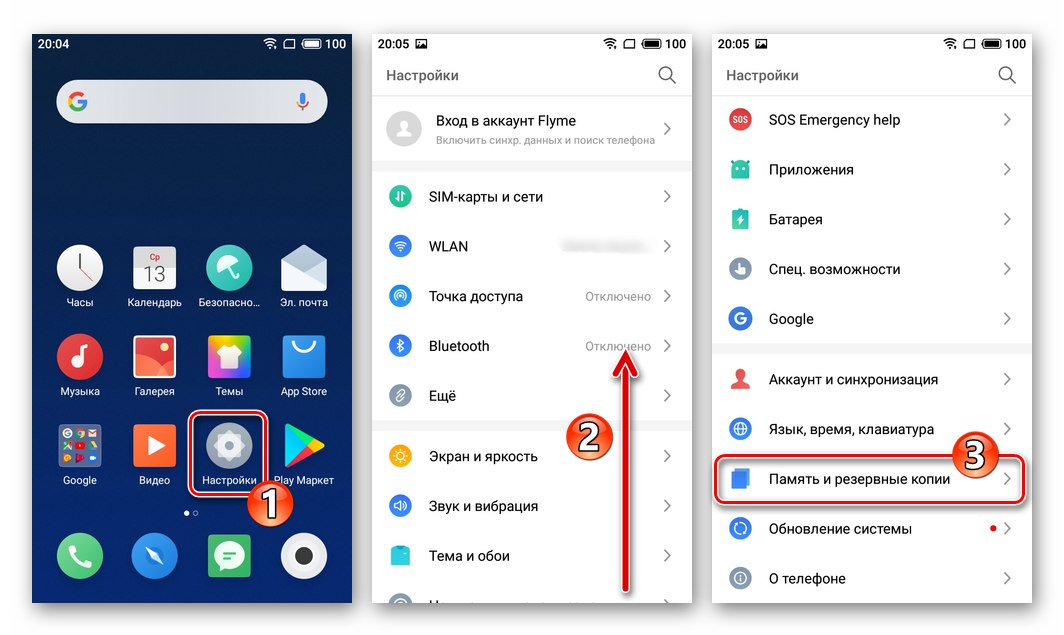
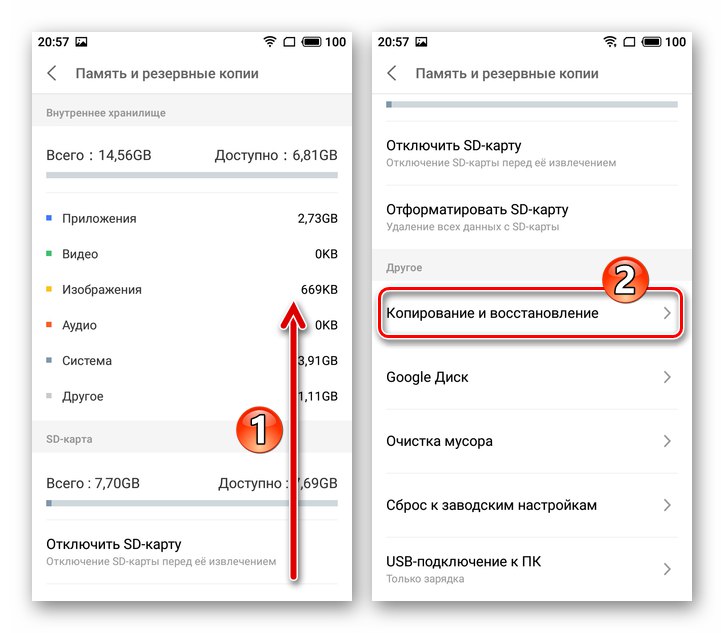
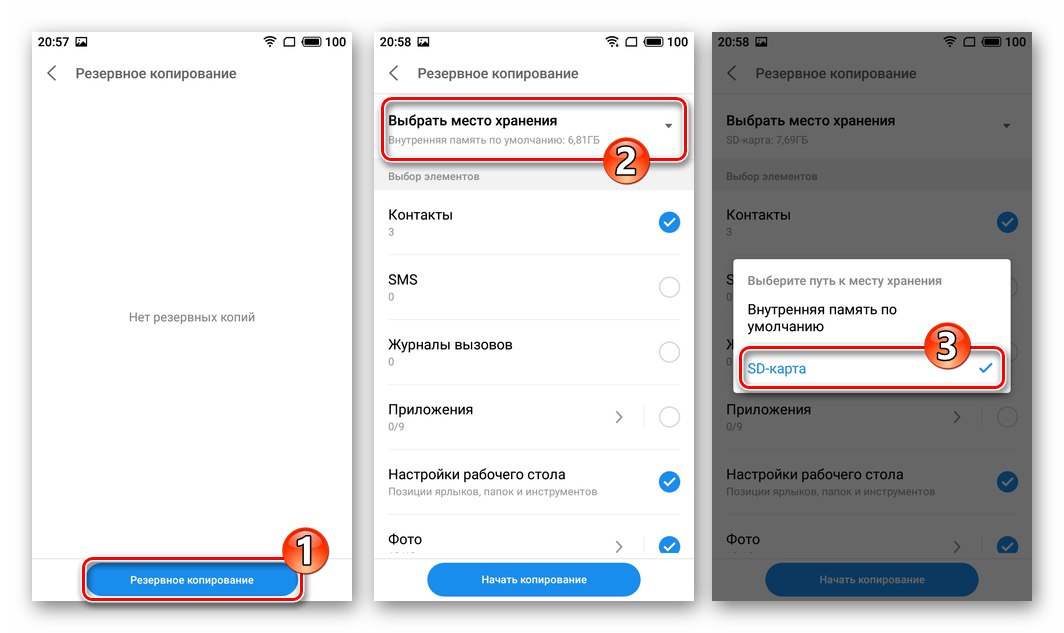
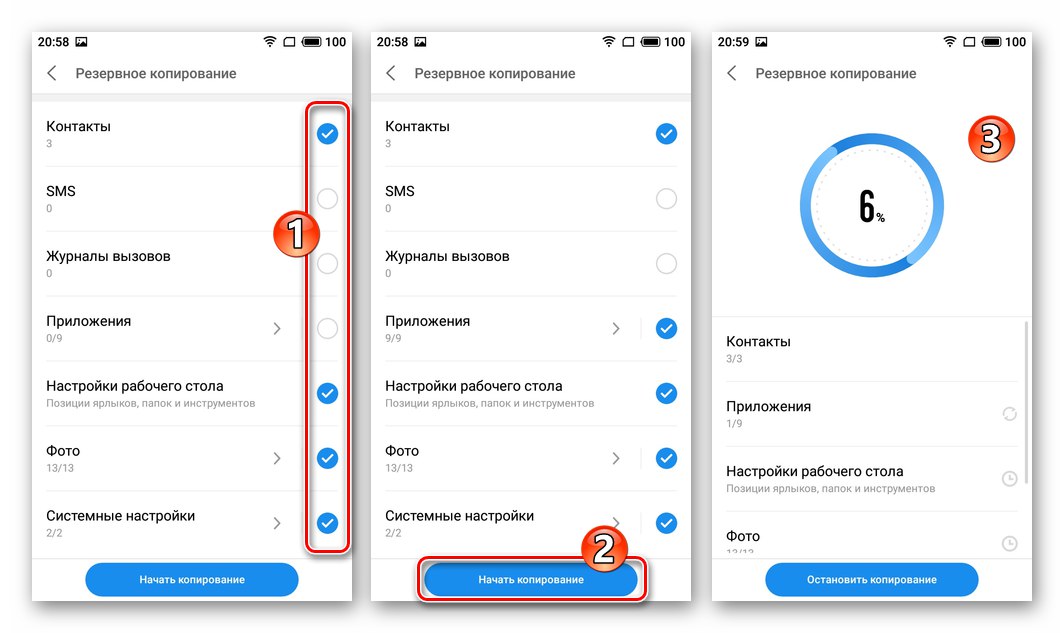
Obnovitev
- V napravo namestite kartico microSD z varnostno kopijo. Odpri Kopirajte in obnovite iz oddelka "Pomnilnik in varnostne kopije" v nastavitvah naprave.
![Meizu M6 Pojdite na obnovitev podatkov iz varnostne kopije]()
- Tapnite ime varnostne kopije (datum ustvarjanja), iz katere želite izvleči podatke. Nadalje, če je potrebno, počistite potrditvena polja poleg imen podatkovnih tipov, ki jih ni mogoče namestiti v telefon. Dotaknite se "Ponovno vzpostavi".
![Meizu M6 izbor podatkovnih vrst za obnovitev na napravi, začetek postopka]()
- Počakajte, da postopek zaključi pridobivanje informacij iz varnostne kopije in tapnite "Končano" in znova zaženite pametni telefon.
![Meizu M6 postopek obnovitve podatkov v telefonu iz varnostne kopije in njihovo dokončanje]()
Koreninske pravice
Nekatere možnosti za nadgradnjo FlaimOS-a, na primer namestitev določenih dodatkov, odstranjevanje sistemskih aplikacij, rusifikacija vmesnika kitajske vdelane programske opreme, so na voljo šele po aktiviranju privilegijev Superuser na napravi.
Če vašo napravo nadzoruje Flyme OS 6, s pridobivanjem korenskih pravic ne bi smelo biti težav, uporabite navodila, ki veljajo za skoraj vse modele Meise, ki delujejo pod določeno različico lupine Android:
Več podrobnosti: Pridobitev privilegijev super uporabnika v Flyme OS 6
V primeru sedme različice vdelane programske opreme na M6 (v primeru sklop Flyme 7.1.1.0G), privilegiji se aktivirajo s privabljanjem tuje programske opreme in, lahko bi rekli, nestandardnih manipulacij.
- Prenesite s teh povezav in v pomnilnik pametnega telefona položite APK-je dveh aplikacij:
![Meizu M6 pridobi root pravice v okolju FlymeOS 7 - QuickShortcutMaker]()
Prenesite Arc datoteko aplikacije Quick Shortcut Maker
Prenesite apk datoteko FlymeLabV napravo namestite prejeta programska orodja.
![Meizu M6 namestitev aplikacij za pridobitev privilegijev Superuser v okolju FlymeOS 7]()
Preberite tudi: Kako namestiti aplikacijo za Android iz datoteke APK
- Vnesite svoj račun v ekosistemu Meizu v telefon, če tega še niste storili.
![Pooblastilo Meizu M6 v računu Meizu za pridobitev korenskih pravic v okolju FlymeOS 7]()
Več podrobnosti: Registracija računa Meizu in vnos v pametni telefon
- Med potjo pojdite na telefon "Nastavitve" — "Zaslon in svetlost" — "Enostaven način".
![Nastavitve Meizu M6 - zaslon in svetlost - enostaven način]()
Tanit "VKLOPLJENO" na zaslonu, ki se odpre.
![Meizu M6 Aktiviranje enostavnega načina na zaslonu nastavitev in svetlost za ukoreninjenje]()
- Odprite aplikacijo Izdelovalec hitrih bližnjic... Pomaknite se po seznamu, prikazanem na zaslonu "AKCIJE", poiščite kategorijo "Moja muha" in tapnite njegovo ime.
![Razdelek Meizu M6 My Flyme v aplikaciji Quick Shortcut Maker]()
- Na razširjenem seznamu poiščite element z opisom
com.meizu.root.OpenSystemRightActivityin zaplešite na njem. Na zaslonu, ki se odpre, kliknite "Ustvari".![Meizu M6 ustvari bližnjico do možnosti com.meizu.root.OpenSystemRightActivity]()
- Pojdite na namizje Android, tapnite bližnjico, ustvarjeno kot rezultat prejšnjih korakov v navodilih "Moja muha"... Nato se pomaknite navzgor po informacijah na zaslonu, potrdite polje "Sprejeti" in pritisnite "V REDU".
![Meizu M6 aktivacija korenskih pravic v okolju FlymeOS 7]()
- Vnesite geslo za svoj račun M6 Fly in tapnite "V REDU" v oknu s tako zahtevo. Posledično se bo naprava znova zagnala in zagnala z že aktiviranimi pravicami super uporabnika.
![Aktivirani privilegiji Meizu M6 FlymeOS 7 Superuser]()
Preberite tudi: Kako preveriti korenske pravice v Androidu
- Nato lahko onemogočite "Enostaven način" in uporabljajte napravo kot običajno, po potrebi dodelite korenske pravice aplikacijam Android.
![Meizu M6 Onemogoči svetlobni način v Flyme OS 7 po prejemu korenskih pravic]()
Prehod na okrevanje
Glavno orodje za utripanje vseh telefonov Meizu je proizvajalčevo integrirano obnovitveno okolje (recovery). Skoraj vsak uporabnik M6 v takšni ali drugačni situaciji bo morda moral napravo preklopiti v določeno stanje - to je zelo enostavno.
- Ne glede na to, kaj se dogaja v napravi (privzeto bi jo bilo treba izklopiti, lahko pa sprožite tudi obnovitev v neskončno vnovičnem zagonu naprave), pridržite tipke "Vol +" in "Moč".Nadaljujte z obema tipkama, dokler ne začutite tresljajev in se na zaslonu pametnega telefona ne prikaže zagon. "MEIZU" - v tem trenutku spustite ključ "Hrana", in "Povečaj glasnost" še naprej drži.
- Posledično se bo zagnalo obnovitveno okolje, katerega vmesnik pri vseh proizvajalčevih modelih izgleda tako:
![Meizu M6 lansira okolje za obnovitev pametnega telefona (obnovitev)]()
- Za izhod iz načina Obnovitev in zaženite telefon v Androidu, tapnite gumb "Prekliči in znova zaženi".
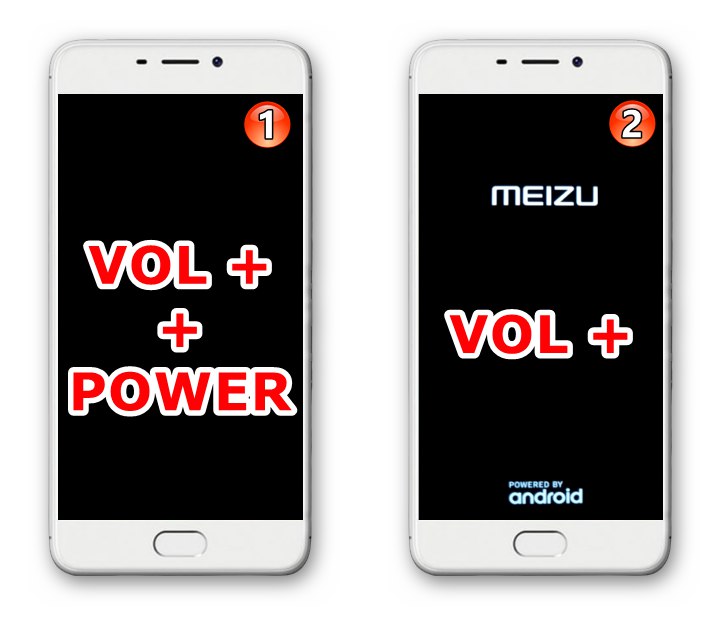
Popolna ponastavitev naprave
V primerih, ko programski del Meizu M6 preneha pravilno izvajati svoje funkcije (obstajajo "zavore", "napake" itd.), Vendar ni treba posodobiti operacijskega sistema Flyme ali spremeniti njegovega tipa, popolno čiščenje pomaga pri vrnitvi telefona v ustrezno stanje njegov pomnilnik in ponovna opredelitev parametrov, ki vplivajo na delovanje sistema - delovanje "Hard Reset"... Med drugim lahko spodnji postopek izvedemo pred ponovno namestitvijo operacijskega sistema. "Metoda 3" od tistih, predstavljenih v nadaljevanju v članku - to vam omogoča, da sistemsko programsko opremo namestite resnično "iz nič".
- Napravo postavite v stanje "Obnovitev".
- Pritisnite gumb petkrat neprekinjeno "Vol +", nato pa takoj - petkrat "Vol -"... Na prikazanem zaslonu pritisnite "Počisti".
- Nato počakajte, da se postopek formatiranja posameznih particij pomnilnika naprave konča in se vrne v "tovarniško" stanje. Lupina Android se bo sčasoma samodejno zagnala in prikazala zaslon, s katerega se začne izbira glavnih parametrov OS Flyme.
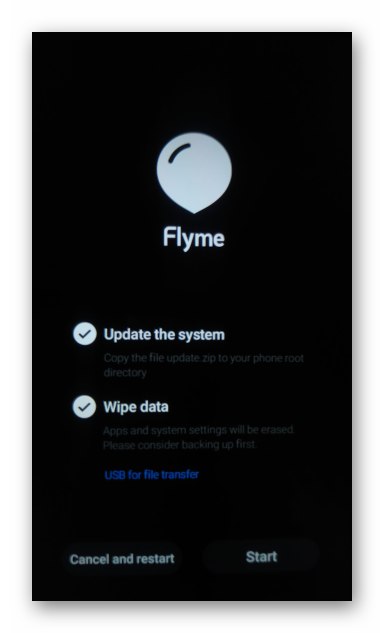
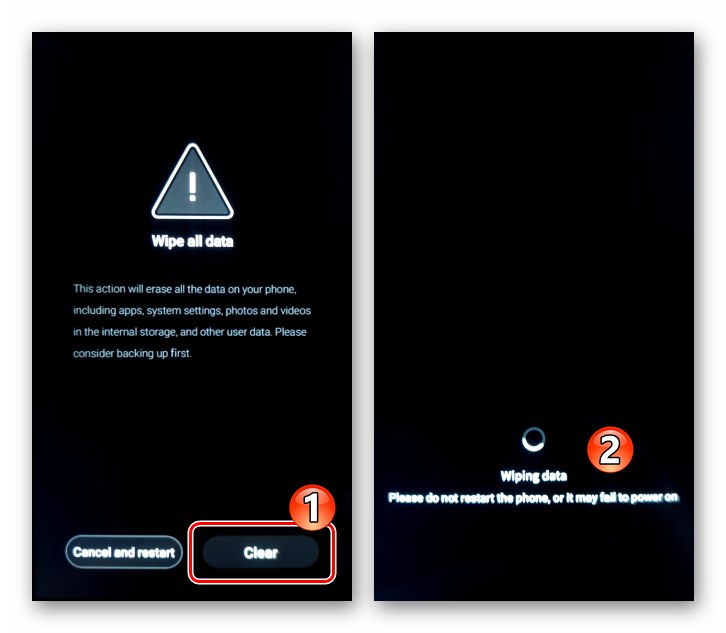
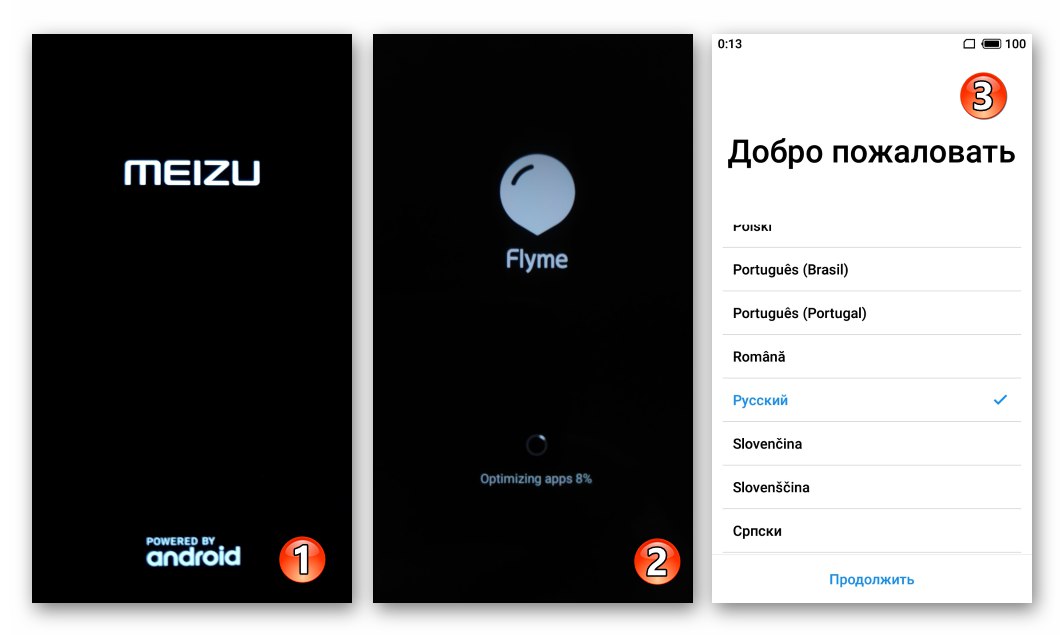
Priporočila
- Ne sprožite utripanja Meizu M6, če je baterija naprave napolnjena manj kot 50% (najboljša rešitev bi bila, da nivo napolnjenosti pred kakršno koli manipulacijo dvignete na 100%).
- Znova namestite OS z brisanjem podatkov - tako se je mogoče izogniti številnim težavam, povezanim s prisotnostjo v pomnilniku naprave "ostankov" prejšnjega operacijskega sistema in prej delujočih aplikacij Android v telefonu.
- Odstranite kartice SIM iz naprave, ko jo utripa.
Vdelana programska oprema Meizu M6
Po preučitvi zgoraj predstavljenih informacij lahko domnevate, da ste opravili 70% poti do uspešne ponovne namestitve operacijskega sistema na zadevni model, še vedno se je treba odločiti o načinu integracije vdelane programske opreme v telefon. Kar zadeva Meise M6, je na voljo več možnosti - izberite najučinkovitejšo, odvisno od trenutnega stanja sistemske programske opreme naprave in želenega končnega rezultata.
1. način: posodobitev sistema
Če imate nalogo, da dobite najnovejšo stabilno programsko opremo na Meizu M6, zagotovo ne smete prezreti orodja, integriranega v sistem Flyme. "Posodobitev sistema"... To je najpreprostejše orodje za posodobitev mobilnega operacijskega sistema, ki deluje na vseh kopijah pametnega telefona.
- Povežite telefon z omrežjem Wi-Fi in pojdite nanj "Nastavitve"... Pomaknite se na dno seznama parametrov in pritisnite "Posodobitev sistema".
- Na zaslonu, ki se odpre, tapnite "Vstopiti" kar bo privedlo do zagona postopka za preverjanje možnosti nadgradnje različice vdelane programske opreme, torej iskanje njene posodobitve na strežniku Meizu. Če obstaja novejša različica operacijskega sistema Fly kot nadzorna naprava, se na zaslonu M6 prikaže številka sklopa sistema, namenjenega za namestitev, in gumb Prenesi zdaj - kliknite nanjo.
![]()
- Nato počakajte, da se zaključi prenos paketa posodobljenih komponent sistemske programske opreme.
- Ko prenesete potrebne datoteke in jih preverite, tapnite "Posodobi zdaj", po katerem se bo naprava samodejno znova zagnala in začela nameščati novo različico svojega operacijskega sistema.
- Po izvedbi vseh potrebnih operacij se bo pametni telefon samodejno zagnal v posodobljeno lupino Android in prikazal obvestilo o uspešnem zaključku postopka posodobitve različice OS.
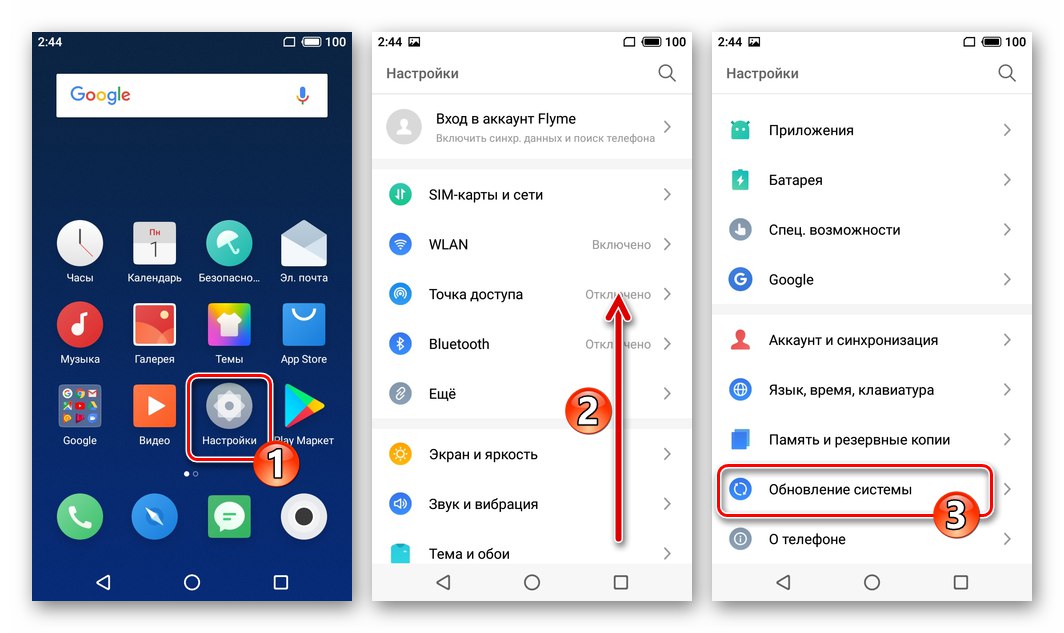
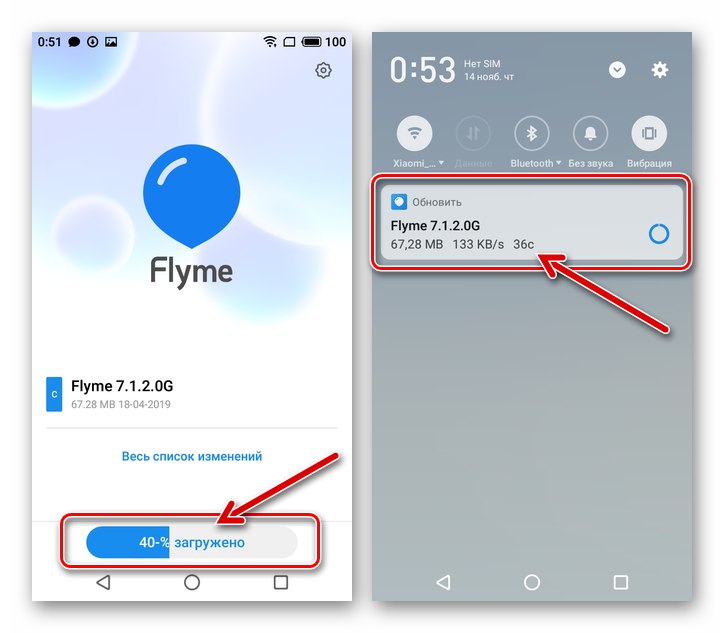
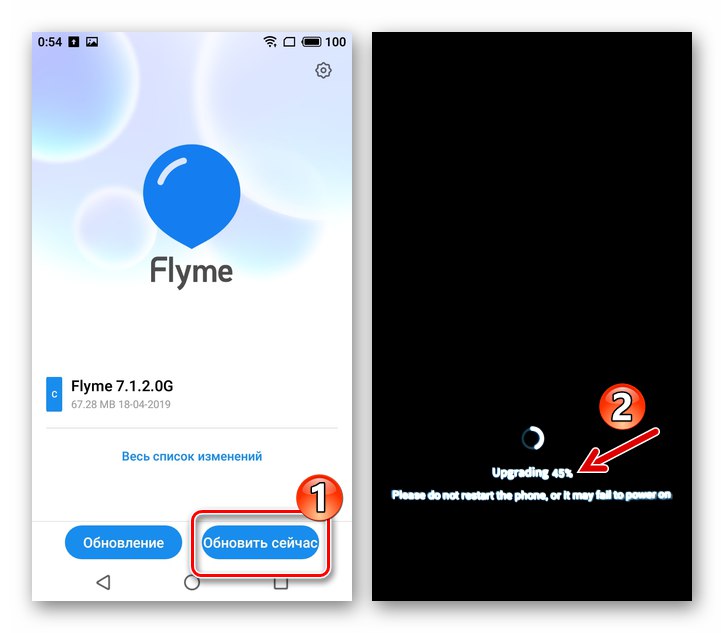
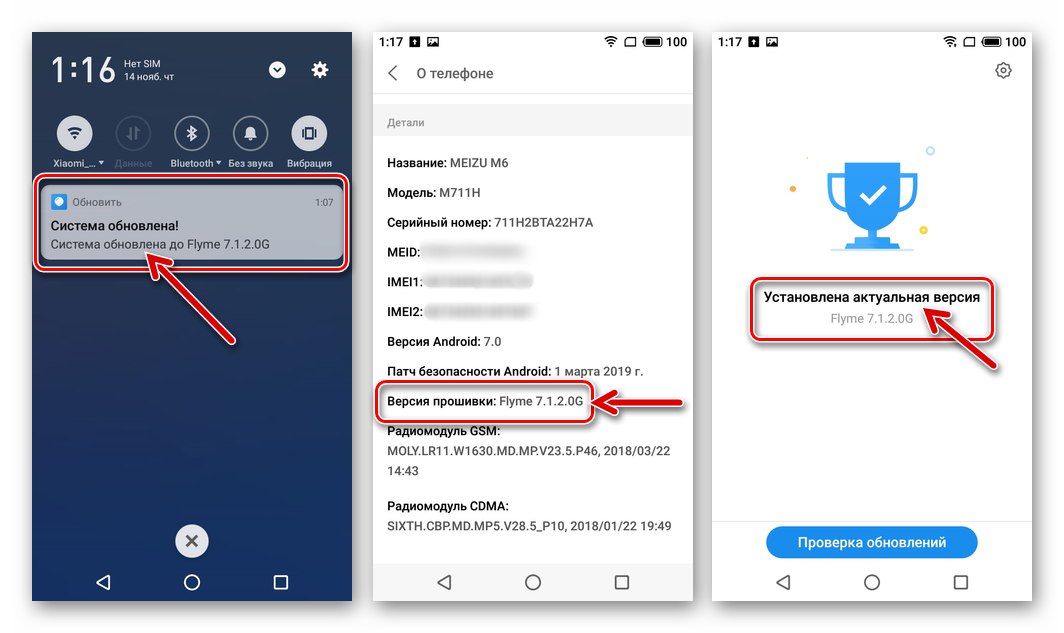
2. način: Namestitev Flyme OS "iz datoteke"
Naslednje navodilo opisuje najpreprostejši način uvajanja datoteke vdelane programske opreme, kopirane v pomnilnik Meizu M6. Z uporabo predlaganega pristopa je mogoče različico FlymOS učinkovito posodobiti / znižati (samo na 711H!) preklopite z ene vrste sistema na drugo (na primer Globalno — RU ali obratno).
- Prenesite datoteko zip, ki vsebuje sklop OS, ki ga želite namestiti, in ga shranite v pomnilnik naprave.
![Vdelana programska oprema pametnega telefona Meizu M6 Preneseno v računalnik]()
Uporabite lahko tako notranji kot odstranljivi pomnilnik, vendar ne preimenujte arhiva - njegovo ime mora biti update.zip.
![Meizu M6 kopira strojno programsko opremo v pomnilnik pametnega telefona]()
- M6 povežite z internetom (potreben za preverjanje paketa z OS). Odprite vnaprej nameščeno v telefonu "Dirigent", pojdite na pot, kjer je namestitvena datoteka, kliknite njeno ime.
- Počakajte nekaj časa, da se konča preverjanje nameščenega paketa komponent sistemske programske opreme. V oknu, ki se odpre, potrdite polje "Počisti podatke"nato tapnite "Posodobi zdaj".
- Kot rezultat se bo naprava samodejno znova zagnala in sprožila vse postopke, ki spremljajo namestitev sistema. Med njihovim izvajanjem ne ukrepajte, bolje je, da se telefona sploh ne dotikate, dokler se ne prikaže pozdravni zaslon Flyme OS.
- Določite glavne parametre nameščene sistemske programske opreme, po katerem se postopek za utripanje Meise M6 šteje za zaključen.
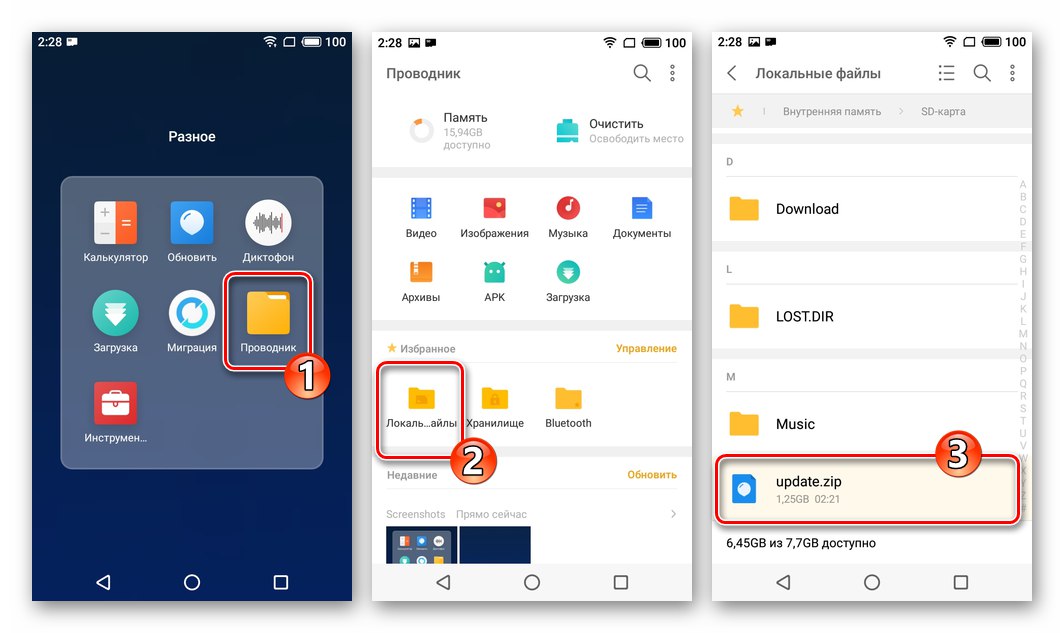
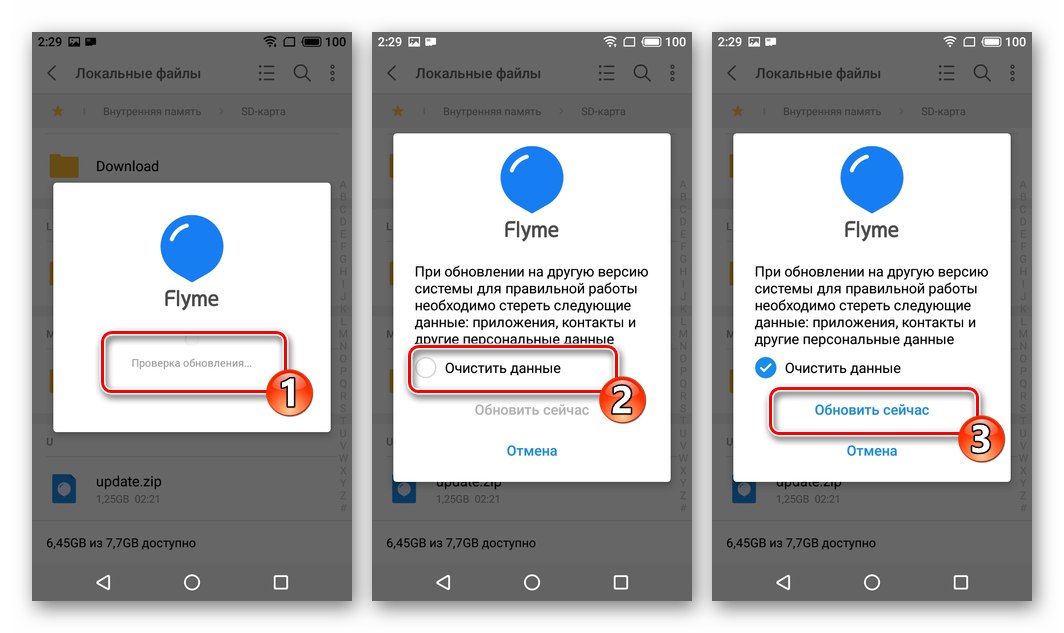
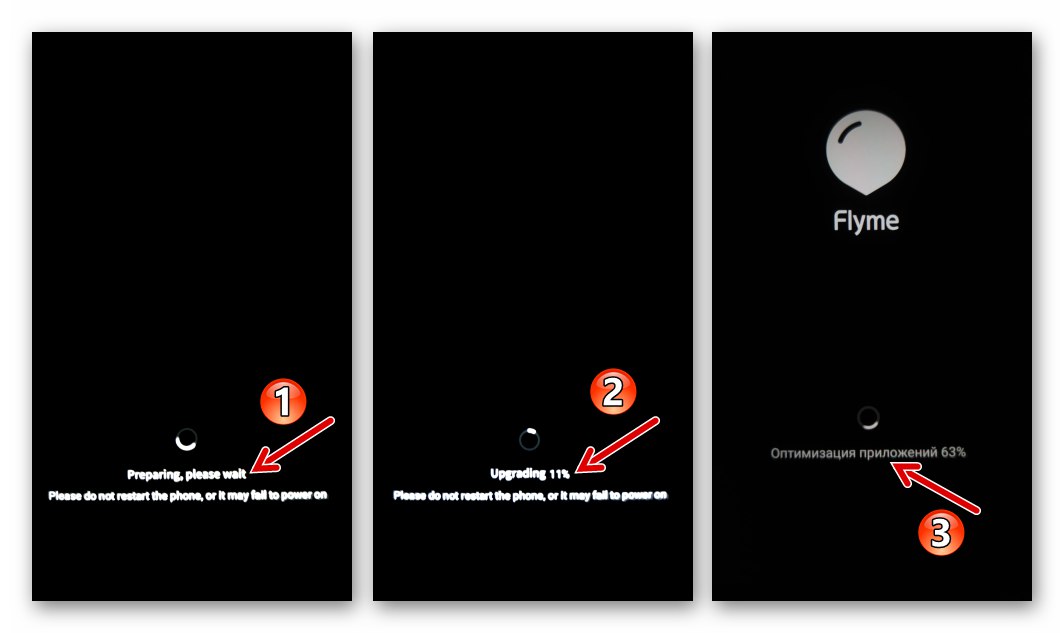
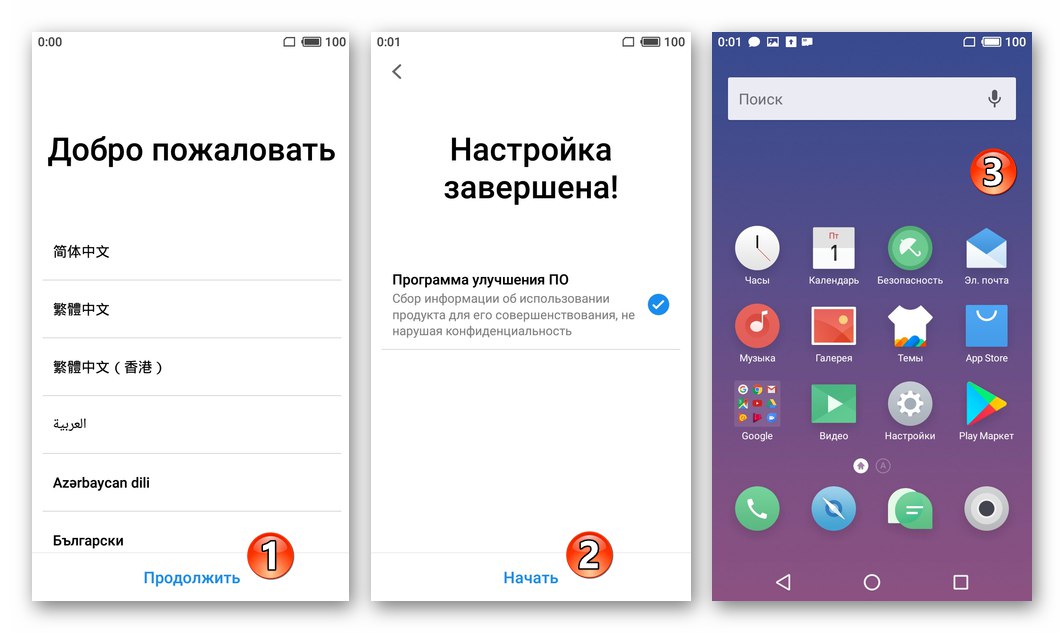
3. metoda: okrevanje
Kot smo že omenili, je obnovitveno okolje Meizu M6 edino uradno in zelo učinkovito orodje za namestitev sistemske programske opreme v napravo. Z obnovitvijo lahko težavo z vnovično namestitvijo operacijskega sistema Flyme rešite na enega od dveh načinov.
- Prenesite različico vdelane programske opreme, ki jo želite namestiti. Preverite in po potrebi prilagodite naloženo datoteko - ime mora biti izključno update.zip in nič drugega.
- Paket, ki ga želite namestiti, položite na pomnilniško kartico pametnega telefona ali v njegov notranji pomnilnik (za izbiro pogona ga shranite v njegov korenski imenik!).
- Znova zaženite telefon in ga obnovite.
- Na zaslonu obnovitvenega okolja potrdite polje zraven "Brisanje podatkov"nato pritisnite "Začni".
- Naprava bo vse nadaljnje manipulacije izvajala sama - močno ni priporočljivo, da postopek prekinete s pritiskom na katero koli tipko na napravi in / ali izvajanjem drugih dejanj.
- Postopek za ponovno namestitev Flyme OS se konča s prikazom zaslona, ki ponuja možnost izbire jezika vmesnika sistemske lupine. Določite osnovne nastavitve mobilnega operacijskega sistema, po katerem lahko obnovite uporabniške podatke in uporabljate telefon kot običajno.
![Meizu M6 je po utripanju znova namestil operacijski sistem Flyme]()
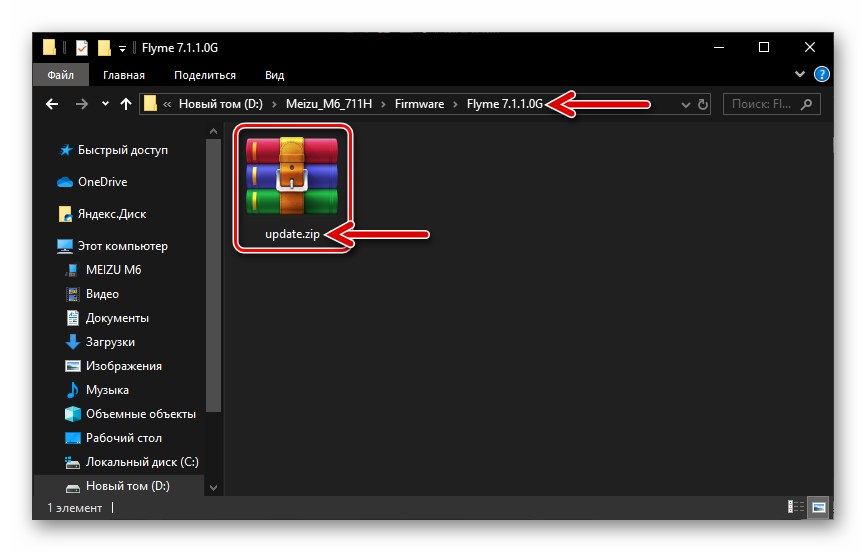
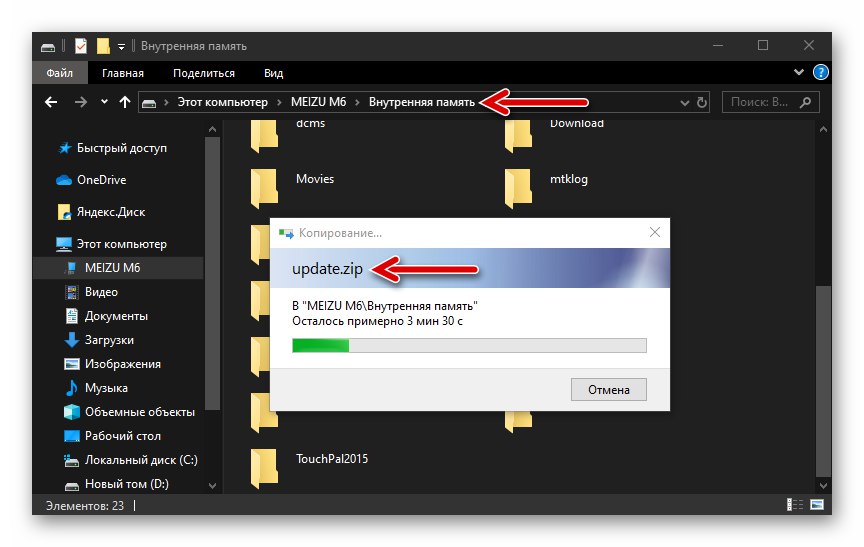
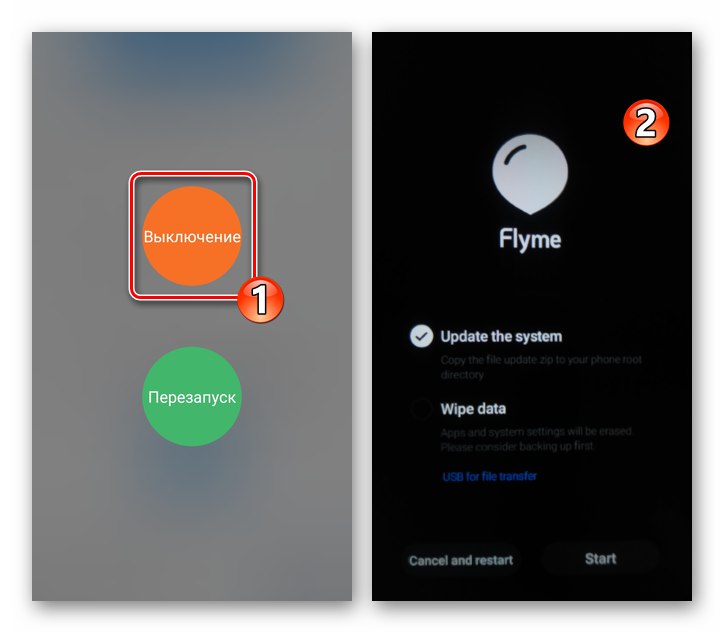
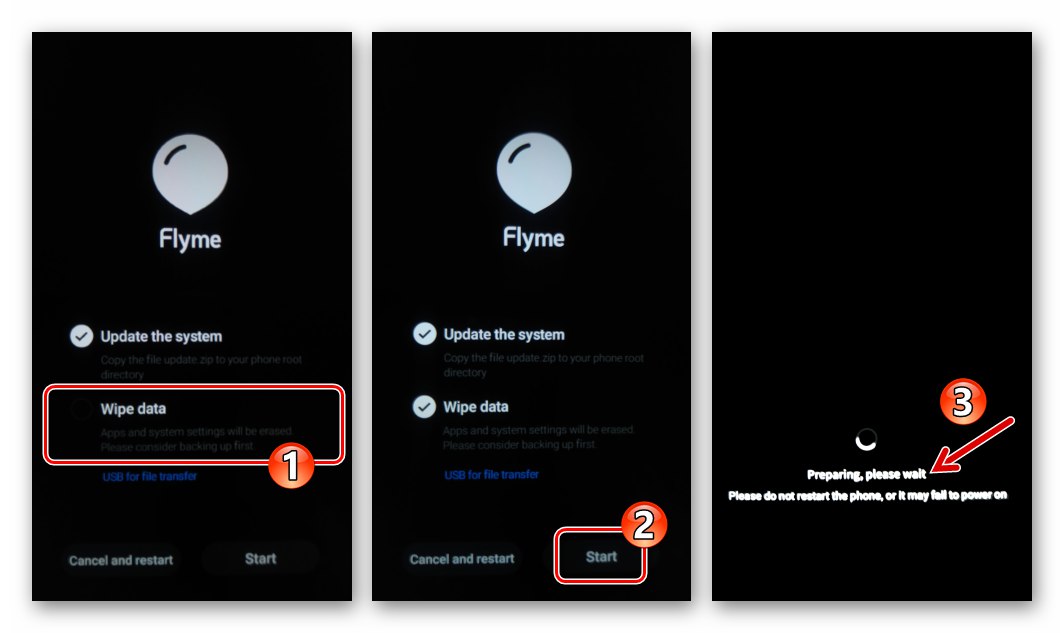
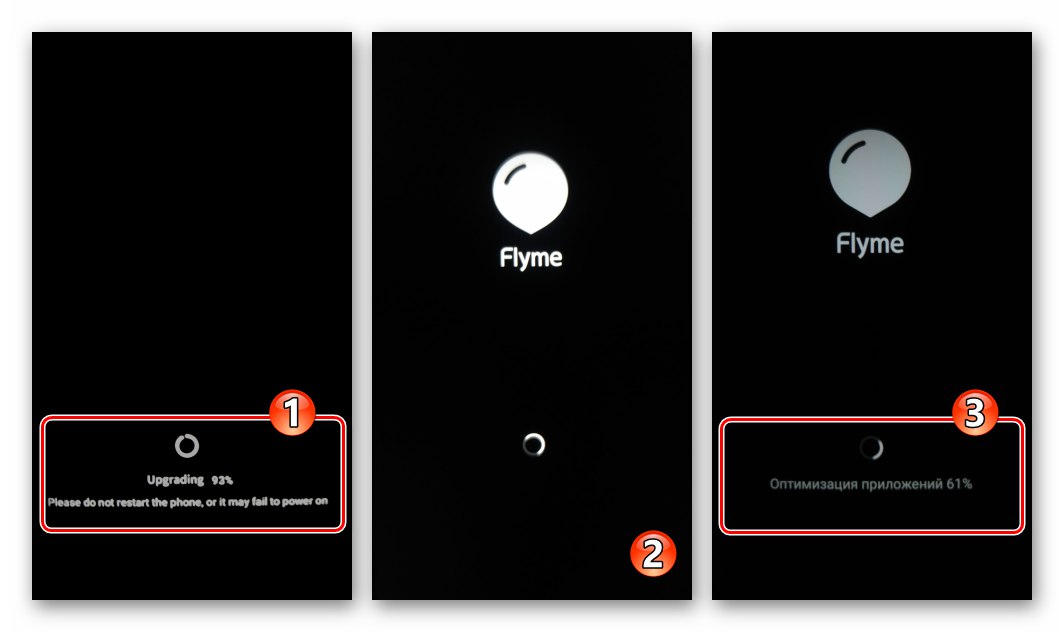
V situaciji, ko je operacijski sistem Meizu M6 izgubil sposobnost običajnega zagona, to je, da pametni telefon neskončno prikazuje zagonski logotip, se znova zažene med postopkom zagona Flay OS itd., Je v bistvu izhod predhodnega navodila v celoti, vendar z drugačnim načinom zagotavljanja okolja obnavljanje paketa s komponentami sistemske programske opreme.
- Datoteko vdelane programske opreme, nameščeno v Meizu M6, prenesite na računalniški disk. Napravo postavite v stanje Obnovitev in ga povežite z računalnikom. V Raziskovalcu odprite odstranljivi pogon, ki je bil določen kot rezultat seznanjanja pametnega telefona in računalnika "Obnovitev" in datoteko shranite tja update.zip.
![Meizu M6 je kopiral vdelano programsko opremo v pomnilnik pametnega telefona, prenesen v obnovitveni način]()
- Odklopite telefon od računalnika in sledite korakom št. 4-6 prejšnjih navodil v tem članku.
4. način: Namestite Flyme OS 8 (A), rusifikacija, Googlove storitve
Izkušeni lastniki naprav Meizu vedo, da "kitajska" vdelana programska oprema prejme uradne posodobitve veliko prej kot "globalna", in si pogosto prizadevajo namestiti A-gradnje sistema Flim OS, da bi čim prej dobili dostop do najnovejših funkcij in zmogljivosti lupine Android. Glavna težava tega pristopa je nenavaden jezik vmesnika in nezmožnost uporabe Googlovih storitev takoj po namestitvi sistema, kar pa je odpravljivo.
V nadaljevanju je prikazan postopek namestitve uradno neobjavljenega (v času tega gradiva) zadevnega pametnega telefona Flyme OS 8, delna rusifikacija tega sistema, pa tudi vključitev vanj Trgovina z igračami in druge Googlove aplikacije. Na splošno je vse, kar je opisano spodaj, uporabno za kateri koli A-sklop lastniške lupine Meizu.
- Prenesite »kitajsko« vdelano programsko opremo in jo po navodilih namestite v telefon "Metoda 2" ali «3» od zgoraj predlaganih v gradivu. V našem primeru je uporabljen alfa sklop najnovejše sistemske programske opreme za Meizu M6, ki je na voljo za prenos s povezave:
![Meizu M6 kako namestiti Flyme 8]()
Prenesite vdelano programsko opremo Flyme OS 8 za pametni telefon Meizu M6 - V pametnem telefonu aktivirajte korenske pravice. V okolju gradnje alfa osme različice lupine Android Meizu se to naredi na naslednji način:
- Prijavite se v svoj račun Meizu ("Nastavitve" — Prijavite se v flyme račun).
- Odprite razdelek z nastavitvami "Prstni odtis, geslo in varnost" in kliknite vanj "Root dovoljenje".
- Ko se pomikate po informacijah, prikazanih na zaslonu, potrdite polje "Sprejmi"nato tapnite "V REDU".
- Vnesite svoje geslo za Flyme in tapnite "V REDU"... Pametni telefon se bo znova zagnal in posledično boste lahko aplikacijam podelili korenske privilegije.
![Meizu M6 kako vstopiti v račun Meizu v okolju Flyme 8]()
![Meizu M6 Root element dovoljenja v odseku Fingerprint, zaščita z geslom nastavitev Flyme 8]()
![Meizu M6 aktivacija Root dovoljenja (privilegiji super uporabnika) v okolju Flyme 8]()
- Za rusifikacijo uporabite programsko orodje z imenom Florus:
- Prenesite dva APK-ja s spodnjih povezav in ju shranite v shrambo telefona:
![Meizu M6 APK-Files Florus in BusyBox za rusifikacijo vdelane programske opreme A v pomnilniku naprave]()
Prenesite aplikacijo Florus za rusifikacijo Flyme OS
Prenesite APK-datoteko namestitvenega programa BusyBox za Android - Pojdi do "Nastavitve", odprto "Prstni odtis, geslo in varnost", aktivirajte možnost na samem dnu odprtega seznama parametrov "Neznani viri".
- Zaženite upravitelja datotek "Datoteke" (iz mape "Mapa" na namizju). IN "Raziskovalec" odprite imenik, v katerem se nahajajo zgornje datoteke apk.
- Zaženite razmestitev v namestitvenem sistemu BusyBox, tapnite ime njegovega distribucijskega kompleta. Kliknite "Nadaljuj", počakajte, da se namestitev orodja konča in tapnite "Odprto".
- S tapkanjem dodelite privilegije super uporabniku teče "Dovoli" pod zahtevo, ki se prikaže na dnu zaslona in nato "Še vedno dovoli" v prikazanem oknu.
- Dotaknite se rdečega križa na območju z informacijami o programu. Kliknite gumb "Namesti" na zaslonu BusyBox počakajte, da se zahtevane komponente integrirajo v sistem.
- Namestite razpoko vdelane programske opreme za pametne telefone Meizu, tako da odprete datoteko Florus-9.1.2.apk od "Raziskovalec" Flyme OS.
- Zaženite aplikacijo Florus, kliknite "NAMESTITE RUSKO LOKALIZACIJO".
- Korenite orodje, počakajte malo, nato pritisnite "DA" v oknu s predlogom za ponovni zagon telefona.
- Po ponovnem zagonu naprave boste lahko ocenili rezultat Florusovega dela - večino točk v "Nastavitve" in podpisi različnih elementov vmesnika Flym OS 8 so zdaj prevedeni v ruščino.
![Meizu M6 aktivacija neznanih virov v prstnih odtisih, kategorija zaščite z geslom v nastavitvah Flyme 8]()
![Prehod Meizu M6 v mapo z datotekama apk Florus in BusyBox prek Flyme 8 Explorer]()
![Namestitev Meizu M6 in zagon namestitvenega programa BusyBox v okolju Flyme 8]()
![Meizu M6 podeljuje korenske pravice namestitvenemu programu BusyBox v Flyme OS 8]()
![Meizu M6 BusyBox integracija komponent v Flyme OS 8]()
![Meizu M6 namestitev aplikacije Florus za rusifikacijo Flyme OS 8]()
![Meizu M6 Namestite rusko lokalizacijo v Flyme 8 prek aplikacije Florus]()
![Meizu M6 postopek rusifikacije kitajske vdelane programske opreme Flyme 8 A prek aplikacije Florus]()
![Meizu M6 Rezultat uporabe Florusa v Flyme 8]()
- Prenesite dva APK-ja s spodnjih povezav in ju shranite v shrambo telefona:
- Zdaj lahko na pretvorjeni M6 namestite Googlove storitve, vključno s Play Marketom. To je zelo enostavno narediti, če uporabljate razpoložljivo v Meizu App Store programsko orodje - Namestitveni program GMS.
![Meizu M6 namestitev Googlovih storitev v kitajskem okolju vdelane programske opreme]()
Podroben postopek za povezovanje znanih aplikacij je opisan v ločenem gradivu na naši spletni strani - uporabite navodila na naslednji povezavi.
![Meizu M6 Namestitev storitve Play Market in Googlovih storitev v vdelano programsko opremo Flyme OS 8 A]()
Več podrobnosti: Namestitev Play Market in drugih Googlovih storitev na pametne telefone Meizu
Ko se odločite slediti navodilom, bo za model morda na voljo beta ali stabilna različica Flyme OS 8 - preverite njihovo razpoložljivost v razdelku za prenos vdelane programske opreme na uradnem spletnem mestu proizvajalca in, če je mogoče, uporabite bolj stabilno kot "Alfa" rešitve!
5. metoda: širjenje (orodje SP Flash)
V primeru resne škode na sistemski programski opremi Meizu M6, ki lahko privede do popolne odsotnosti kakršnih koli "znakov življenja" (ne odziva se na pritiskanje tipk na strojni opremi in priključitev polnilnika), lahko poskusite obnoviti delovanje naprave tako, da jo z računalnikom znova uporabite z univerzalnim MTK - programske naprave - SP Flash Tool.
Pomembno! Preverjeno samo zaradi sprememb 711H! Naslednji algoritem uporabite le, če je res potreben (vdelane programske opreme po drugih metodah ni mogoče implementirati)! Če želite doseči pozitiven rezultat in ne poslabšati situacije, čim natančneje sledite navodilom!
- Prenesite arhiv s naslednje povezave in ga razpakirajte na računalniški disk. Rezultat bi moral biti imenik, ki vsebuje tri mape:
![Meizu M6 SP Flash Tool vse, kar potrebujete za odvijanje pametnega telefona]()
Prenesite vdelano programsko opremo pametnega telefona Meizu M6 za orodje SP Flash Tool
- Da bi se izognili težavam z gonilniki, onemogočite njihovo preverjanje digitalnega podpisa v sistemu Windows.
![Meizu M6 deaktivira preverjanje podpisa voznika, preden odvije pametni telefon]()
Več podrobnosti: Kako onemogočiti preverjanje digitalnega podpisa gonilnika v OS Windows
- V računalniku odprite "Upravitelj naprav" ("DU") in po ogledu seznama naprav priključite kabel, priključen na vrata USB osebnega računalnika, na Meise M6. Kot rezultat "DU" bo nekaj sekund prikazoval ime nove naprave. Če bo "MediaTek PreLoader USB VCOM (Android)" V poglavju "Vrata (COM in LPT)", odklopite telefon od računalnika in pojdite na naslednji korak.
![Meizu M6 namesti gonilnike za brizganje pametnega telefona prek orodja SP Flash Tool]()
Ko daljinski upravljalnik prikaže neznano napravo "MT65xx prednaložnik", namestite gonilnik nanjo iz mape "Gonilniki USB_" (mapa cdc-acm.inf) ročno.
Več podrobnosti: Ročna namestitev gonilnikov MTK Preloader
- Pojdi v imenik "Flash_tool" in odprite datoteko, ki je v njej flash_tool.exe.
![Meizu M6 SP Flash Tool - zagon programa za škropljenje pametnega telefona]()
- Kliknite gumb "Scartter-load" v oknu sproženega bliskavice.
![Meizu M6 SP Flash Tool Scatter-load gumb]()
- V oknu "Odpri razpršeno datoteko" pojdi v mapo "Firmware", označite datoteko MT6750_Android_scatter.txt, kliknite "Odprto".
![Meizu M6 SP Flash Tool Prenesite razpršeno datoteko v program]()
- Počakajte, da se konča preverjanje kontrolnih vsot komponent, naloženih v program.
![Meizu M6 SP Flash Tool preverja kontrolne vsote slik vdelane programske opreme za delitev]()
- Počistite potrditveno polje poleg prvega elementa po vrsti "Prednaložnik" v glavnem območju okna Flashtool.
![Utripajoč pametni telefon Meizu M6 SP Flash Tool brez prednaložnika]()
- Preverite ujemanje okna programa s tistim, posnetim na spodnjem posnetku zaslona, nato kliknite gumb "Prenesi".
![Meizu M6 SP Flash Tool začne utripati in obnavljati pametni telefon - gumb za prenos]()
- Zdaj povežite svoj pametni telefon z računalnikom.
![Meizu M6 SP Flash Tool, ki povezuje pametni telefon z računalnikom za obnovitev vdelane programske opreme]()
- Če ste vse naredili pravilno in je nedelovanje Meizuja M6 resnično posledica poškodbe njegovega programskega dela, se bo začela vdelana programska oprema naprave, kot kaže rumeno napolnjena vrstica stanja na dnu okna SP Flash Tool.
![Meizu M6 SP Flash Tool postopek utripanja pametnega telefona skozi program]()
- Počakajte, da se konec prepisuje na pomnilniška področja naprave - približno 5-7 minut po začetku postopka se prikaže okno "Prenos v redu", kar pomeni, da je bil postopek uspešno zaključen.
![Utripanje pametnega telefona Meizu M6 z orodjem SP Flash Tool je uspešno zaključeno]()
- Odklopite kabel USB iz naprave. Dolgo pritisnite tipko "Moč" pametni telefon - dokler se ne prikaže zagonski logotip "MEIZU" na njegovem zaslonu. Zdaj je še treba počakati na prikaz pozdravnega zaslona lupine Android in izvesti začetno konfiguracijo sistema.
![Meizu M6 je lansiral pametni telefon po utripanju orodja SP Flash]()
- Po zaključku vsega zgoraj navedenega v telefonu dobite popolnoma funkcionalen sklop OS 6.2.0.1G, ki ga lahko posodobite na najnovejšo različico s katero koli od zgoraj predlaganih metod v članku.
![Meizu M6 uspešno namesti FlymeOS 6.2.0.1G prek orodja SP Flash]()
Zaključek
Kot lahko vidite, načini za ponovno namestitev Flyme OS na pametnem telefonu Meizu M6, o katerih smo razpravljali v gradivu, niso zapleteni, kar pomeni, da so na voljo vsem lastnikom modelov, da jih lahko izvajajo doma. Pomembno je le natančno upoštevati navodila - potem utripanje naprave ne bo povzročilo praktično nobenih težav.